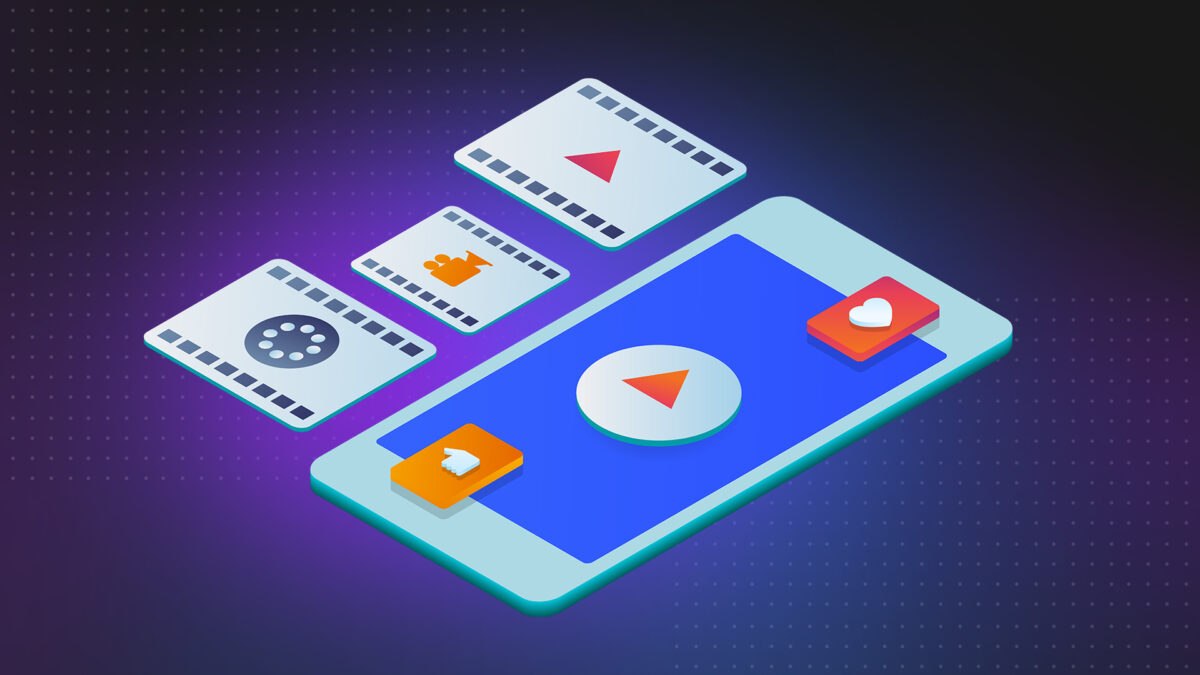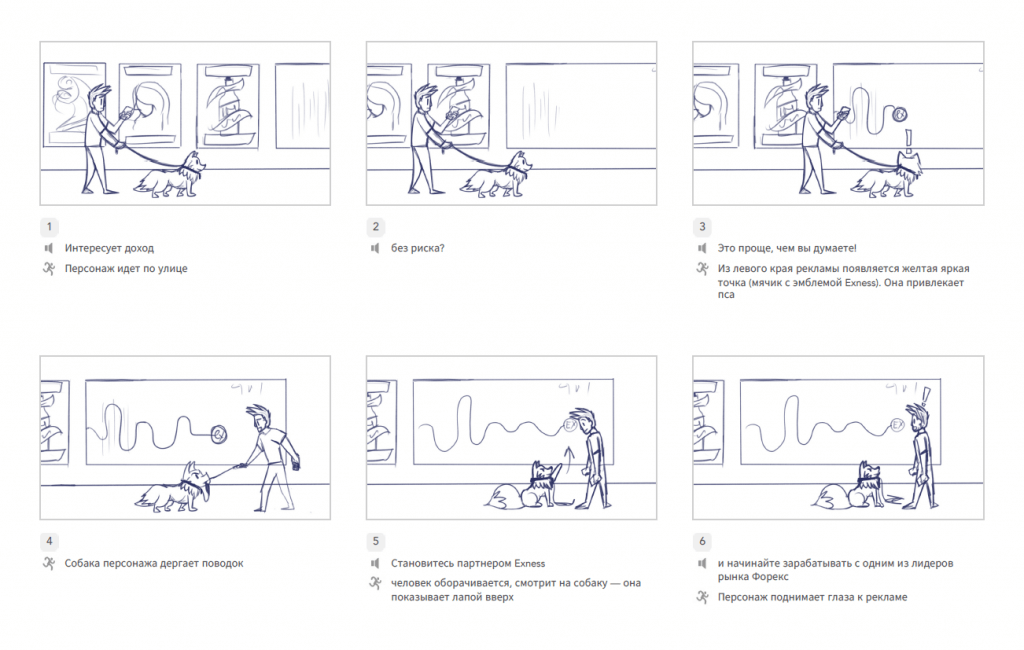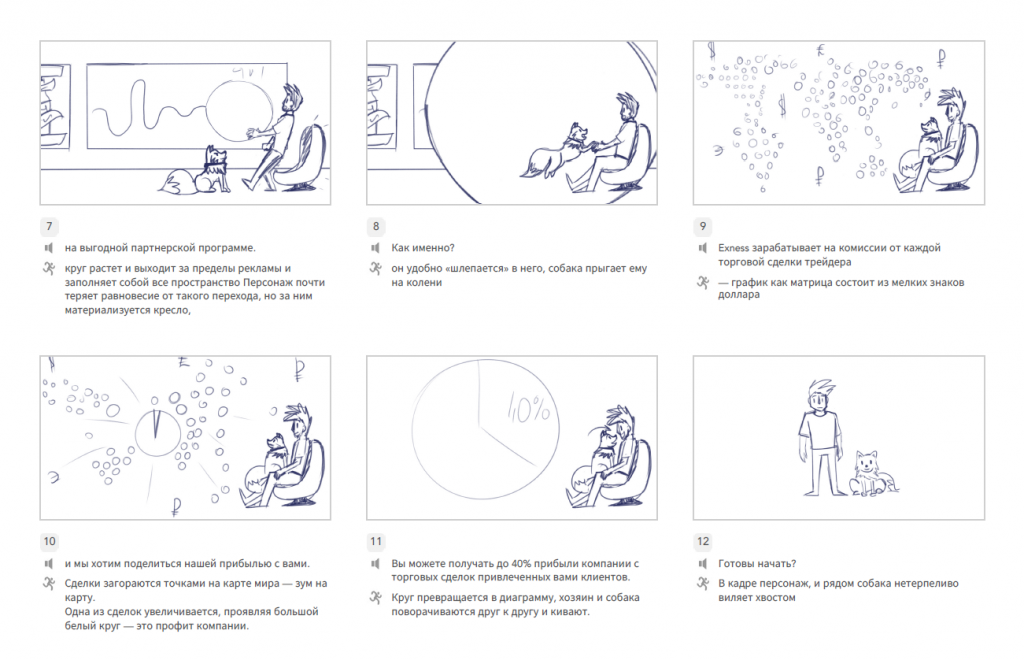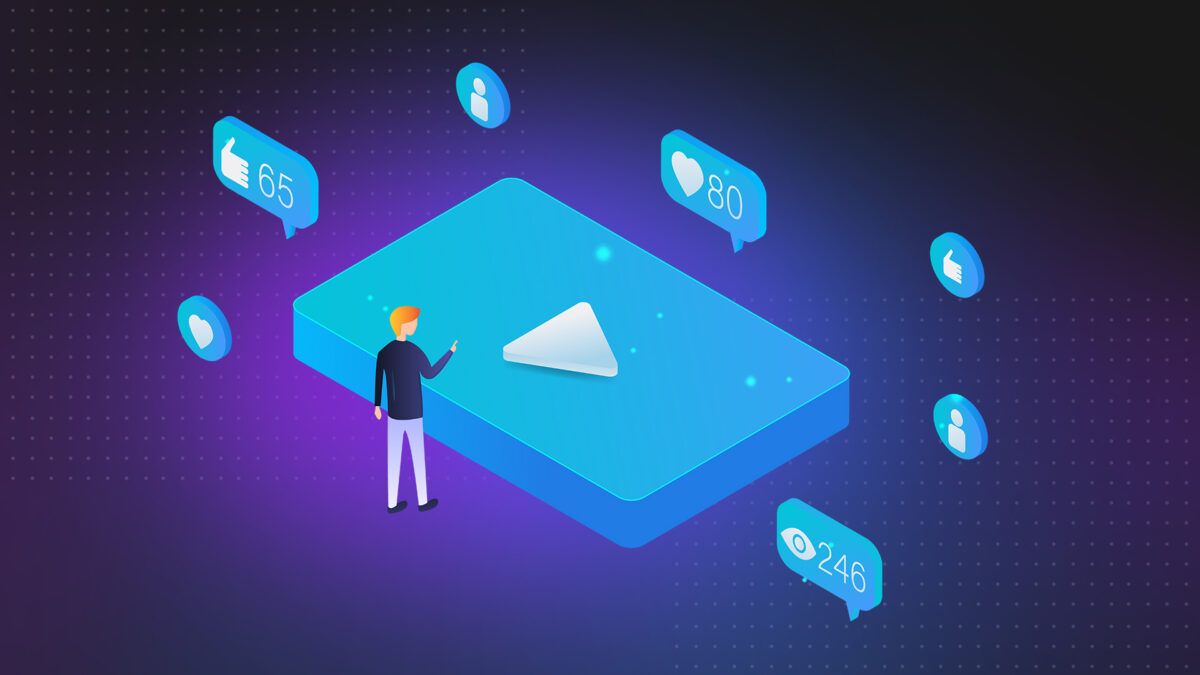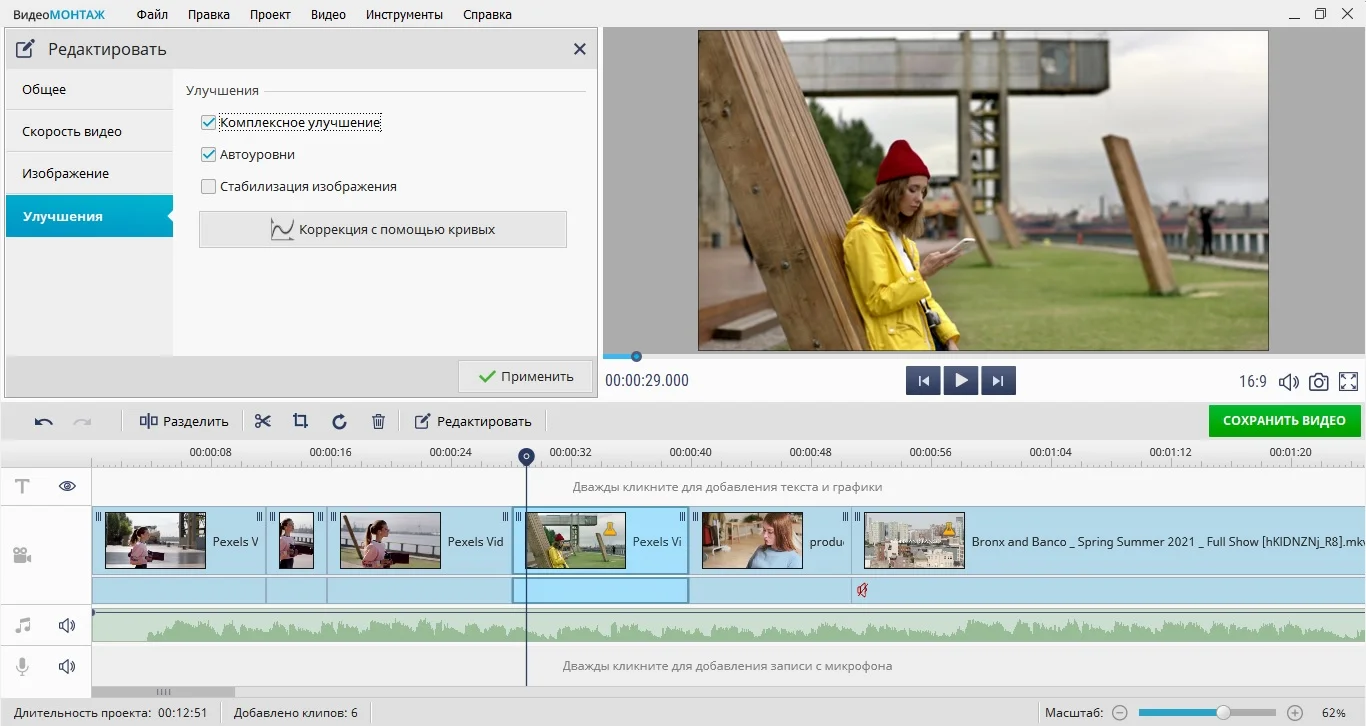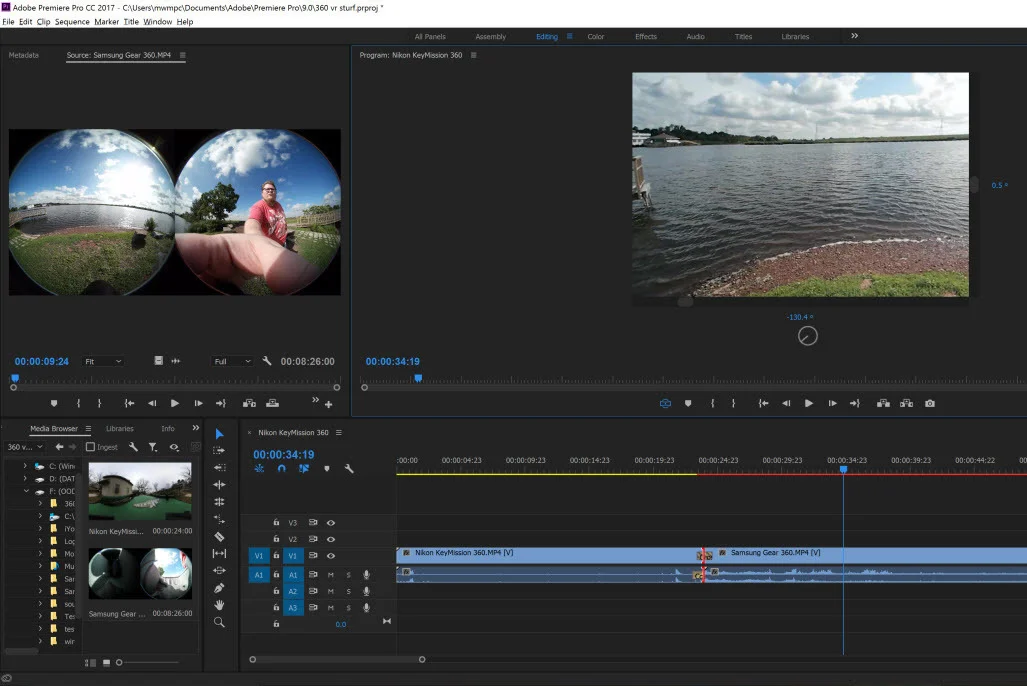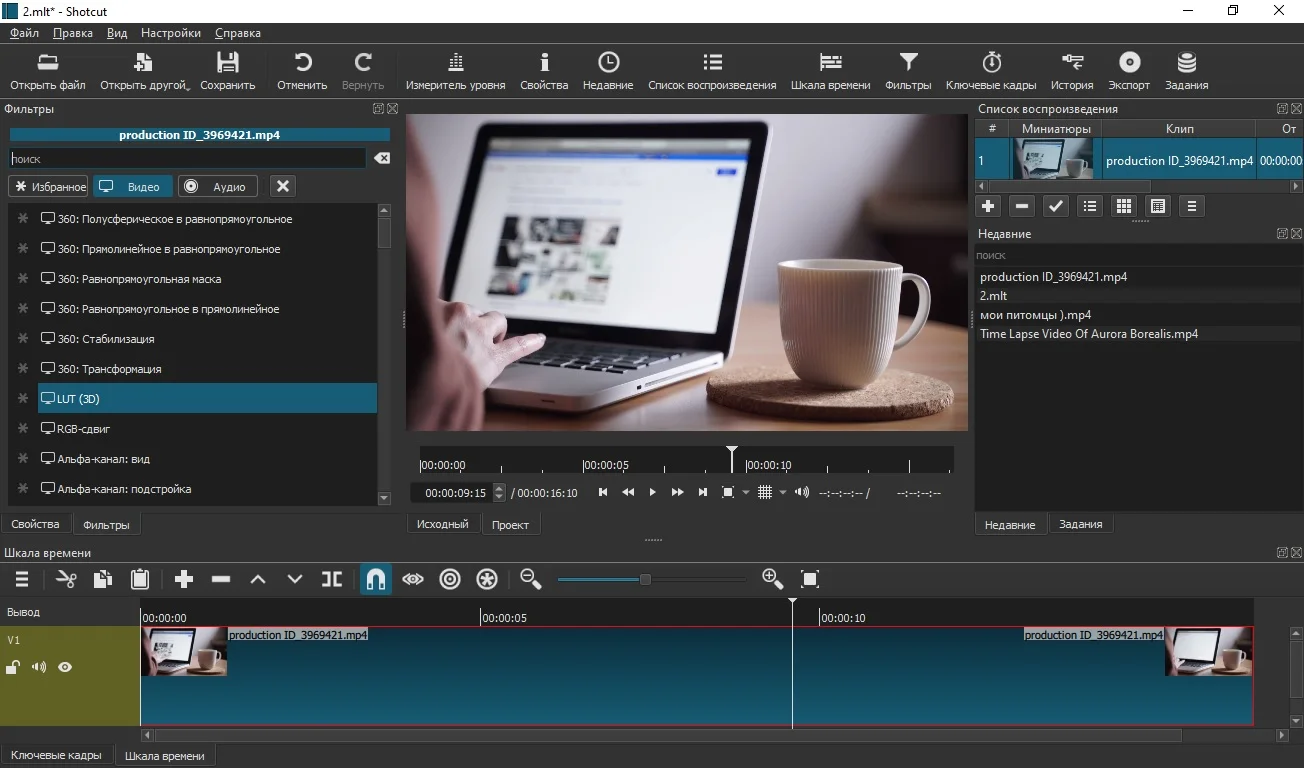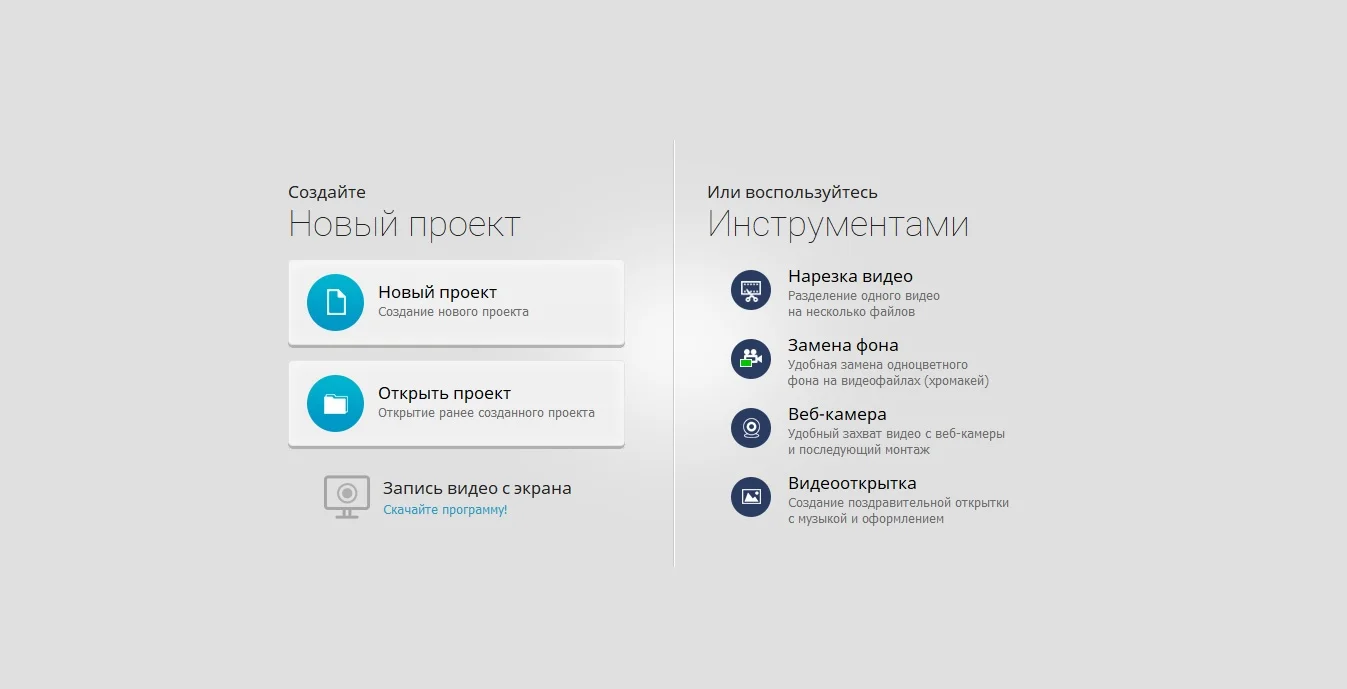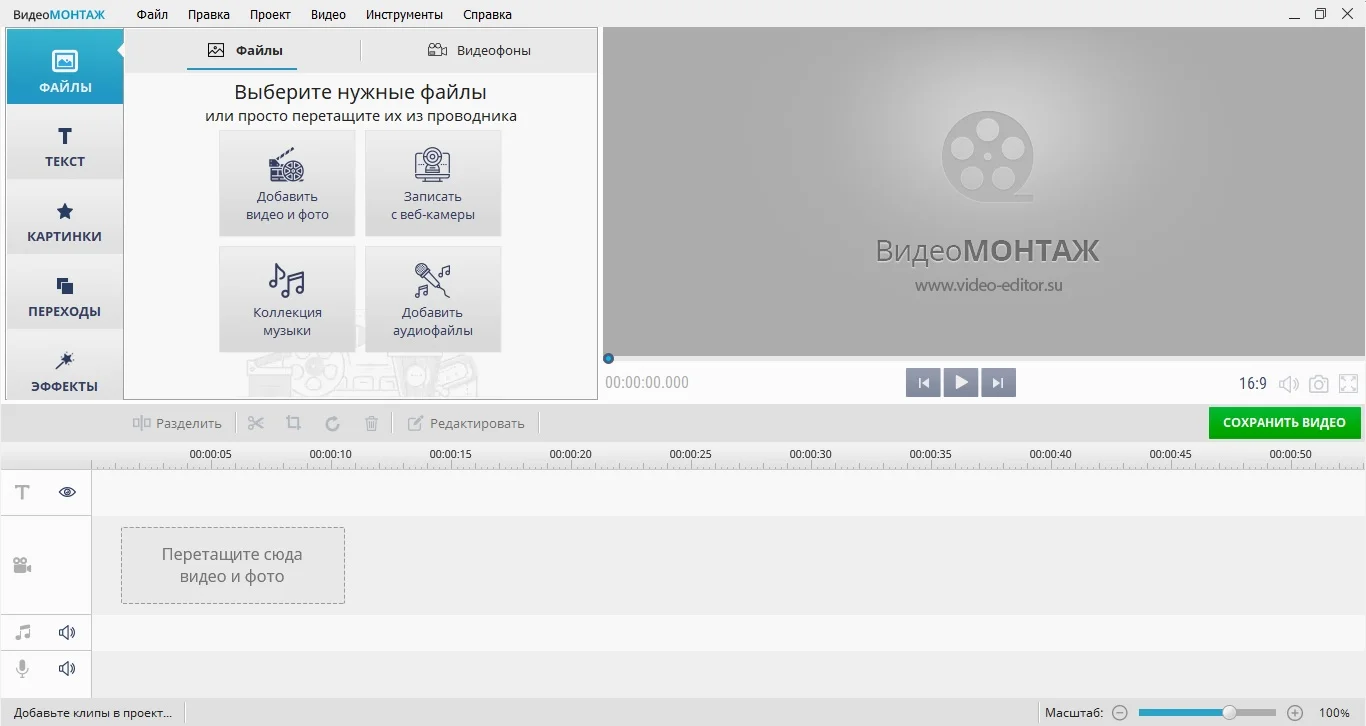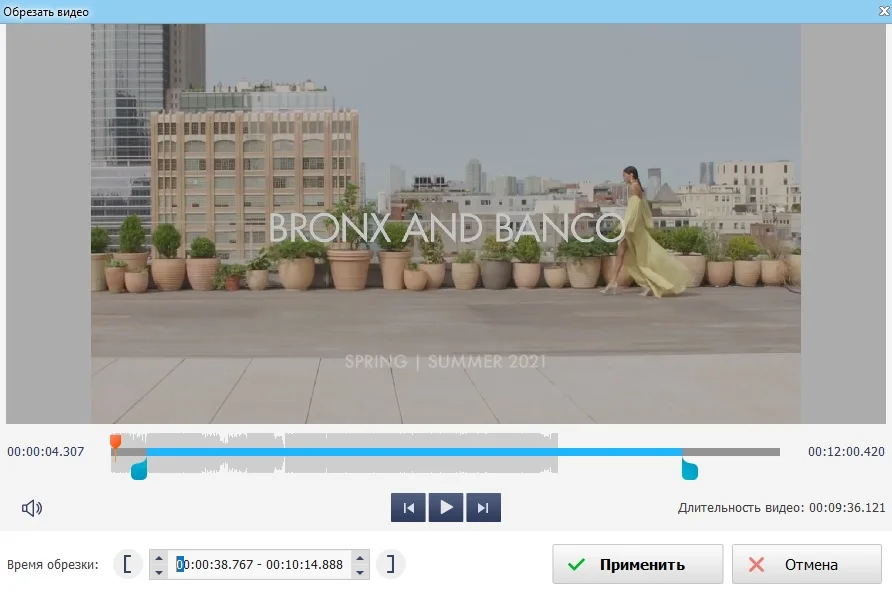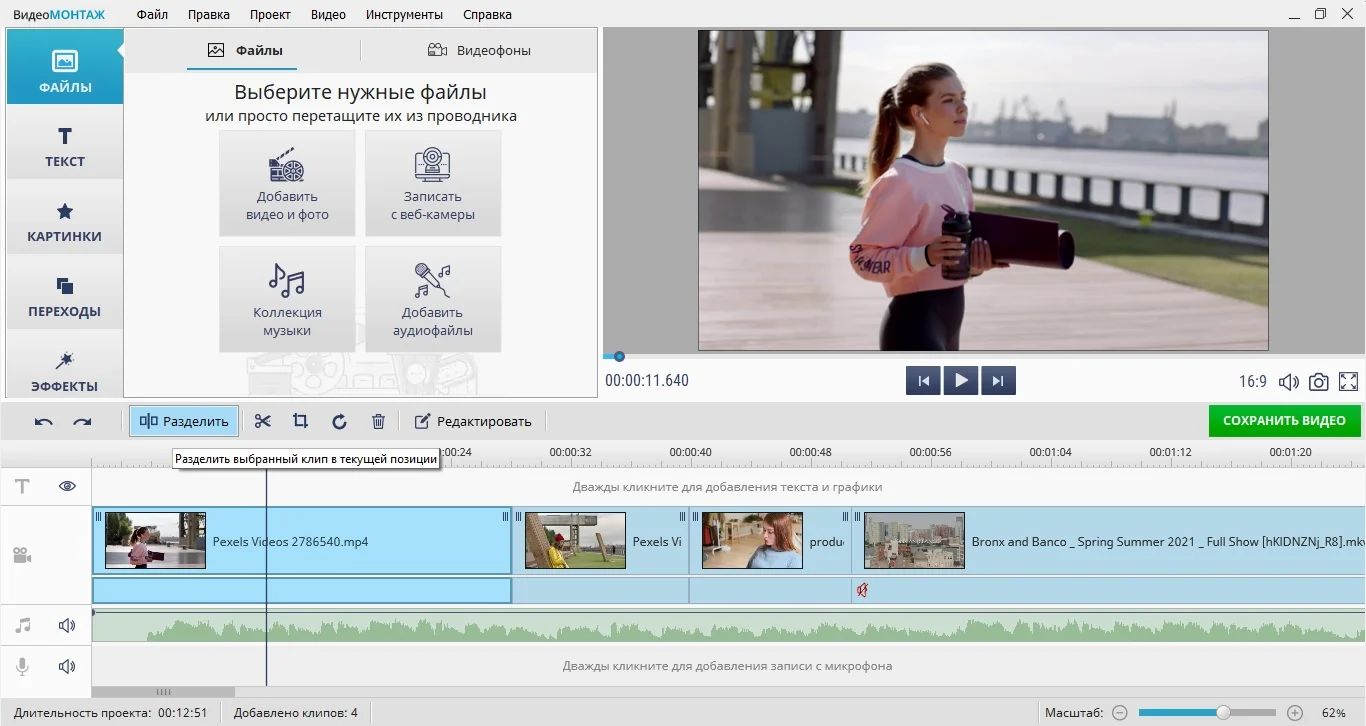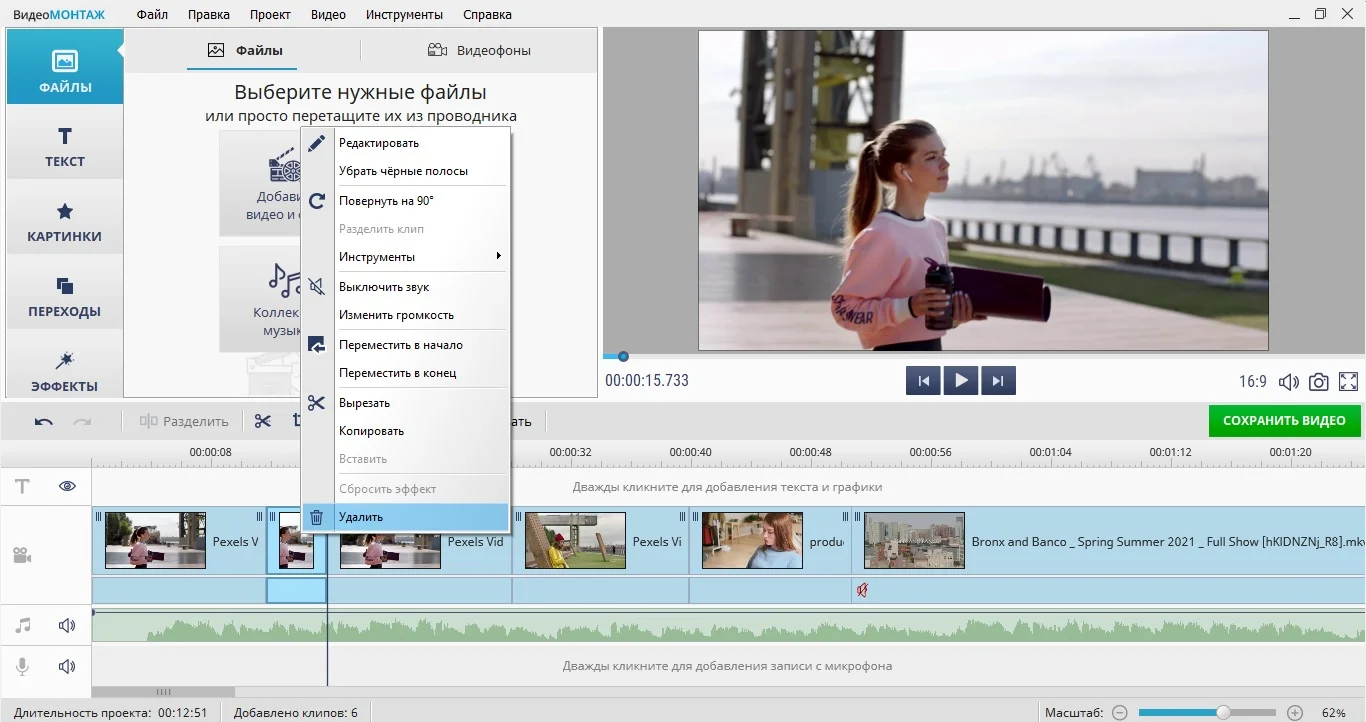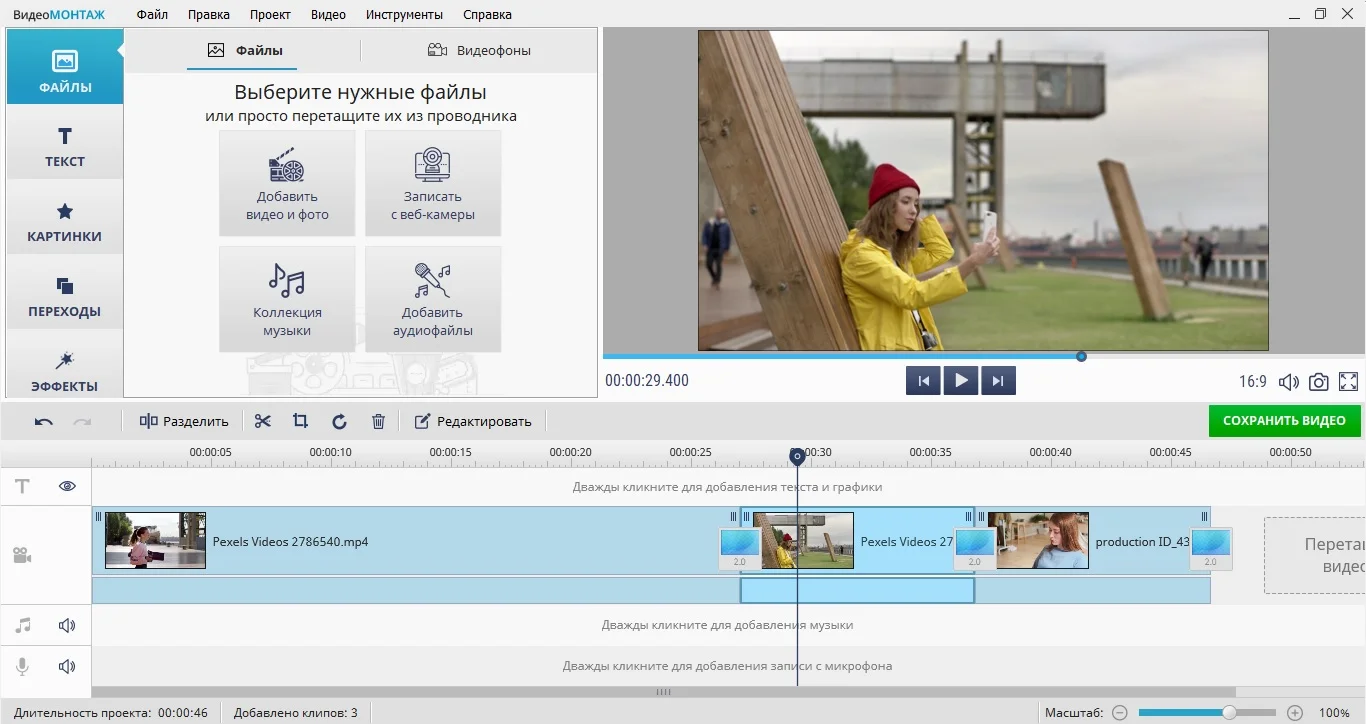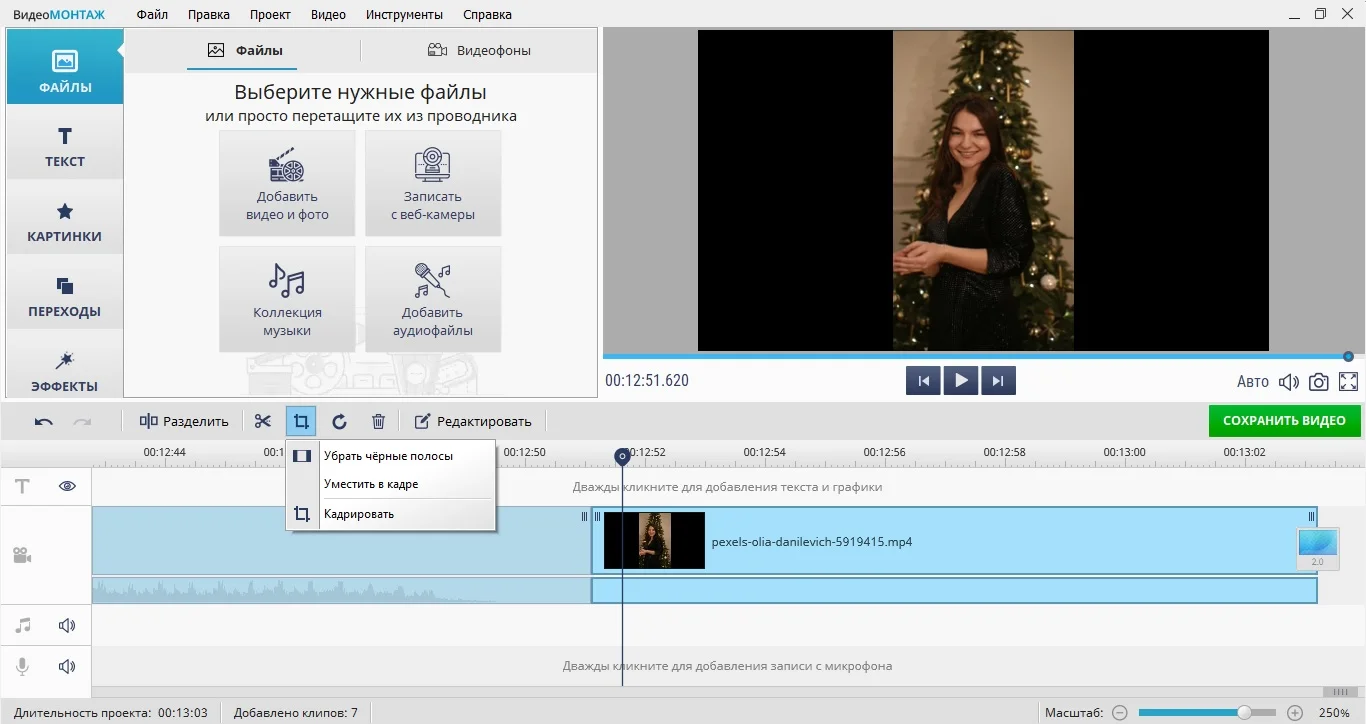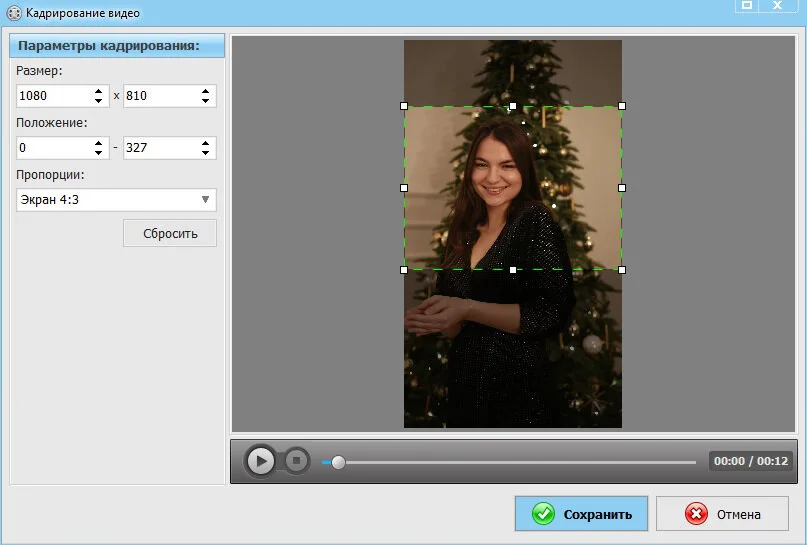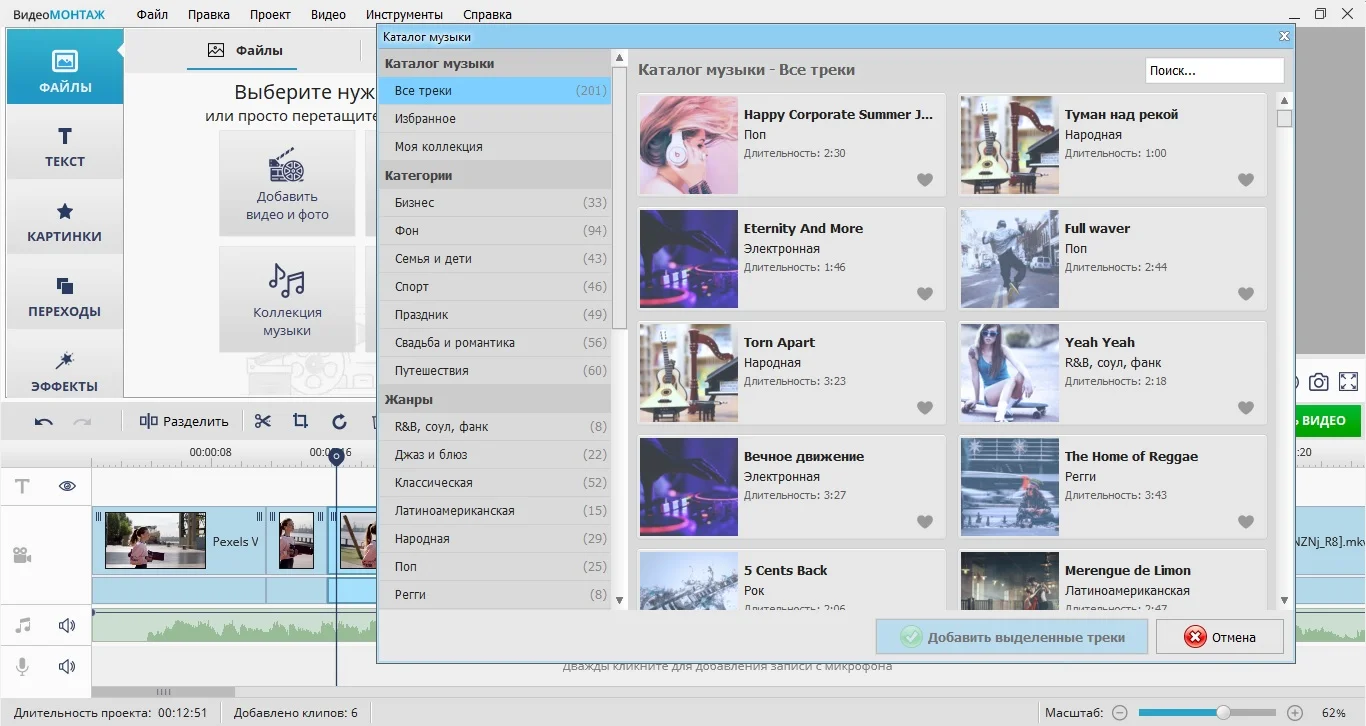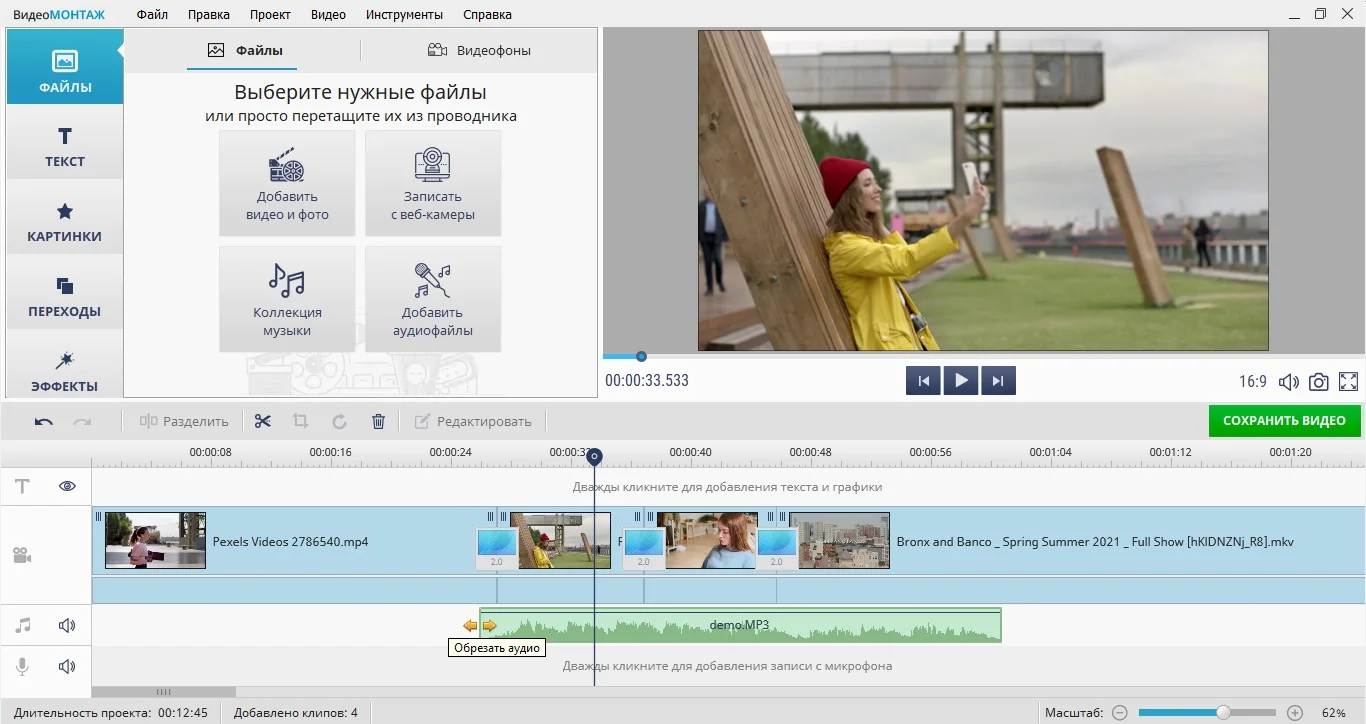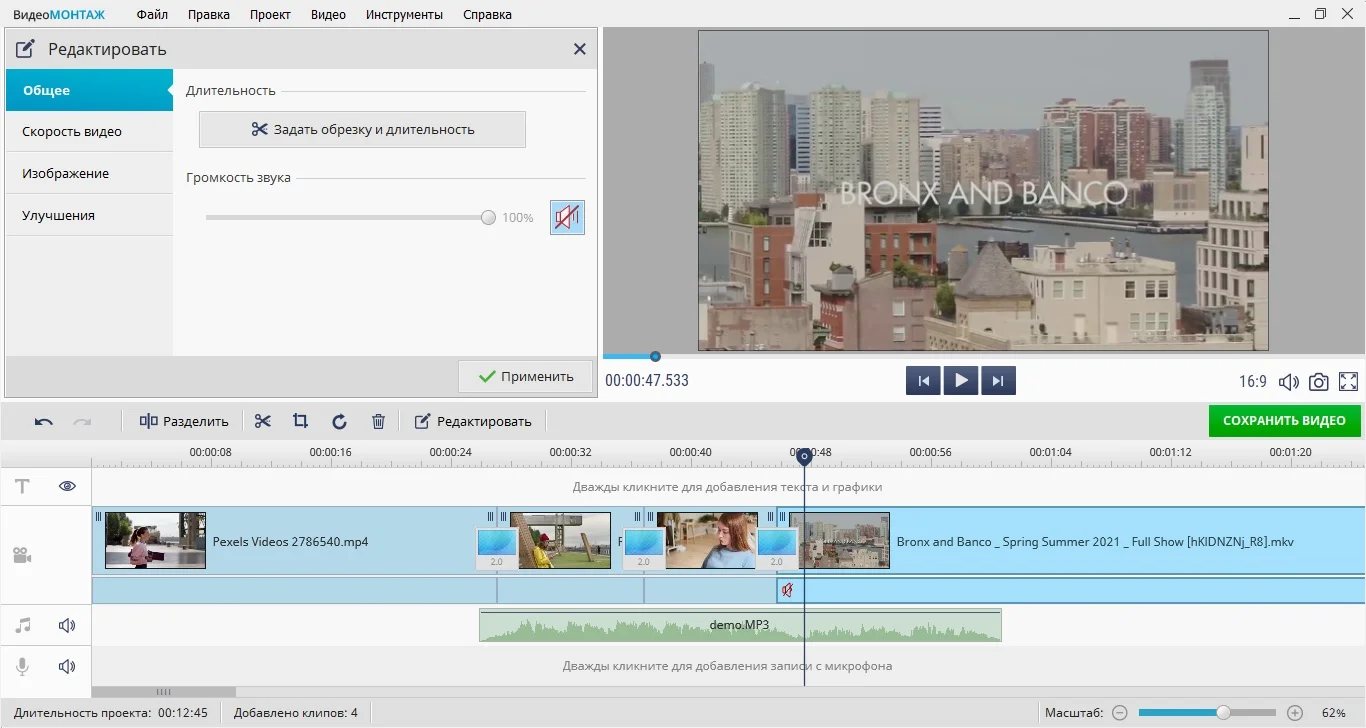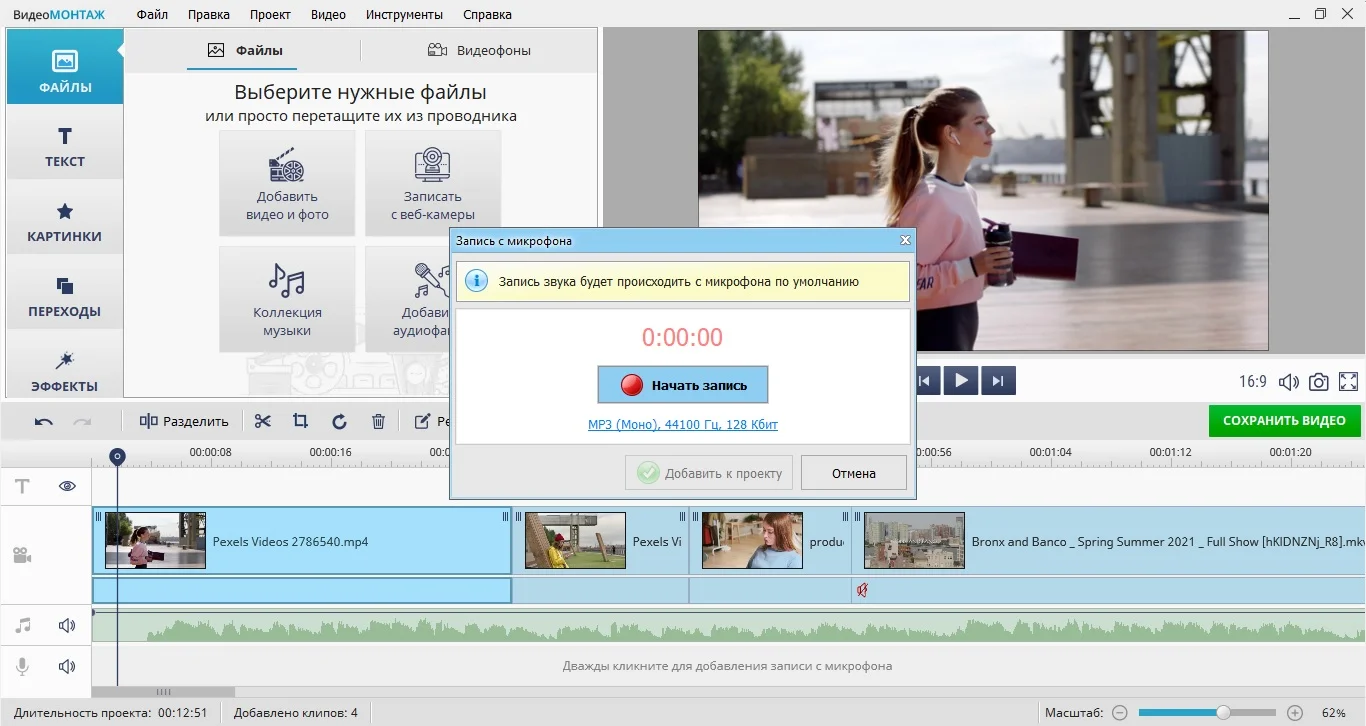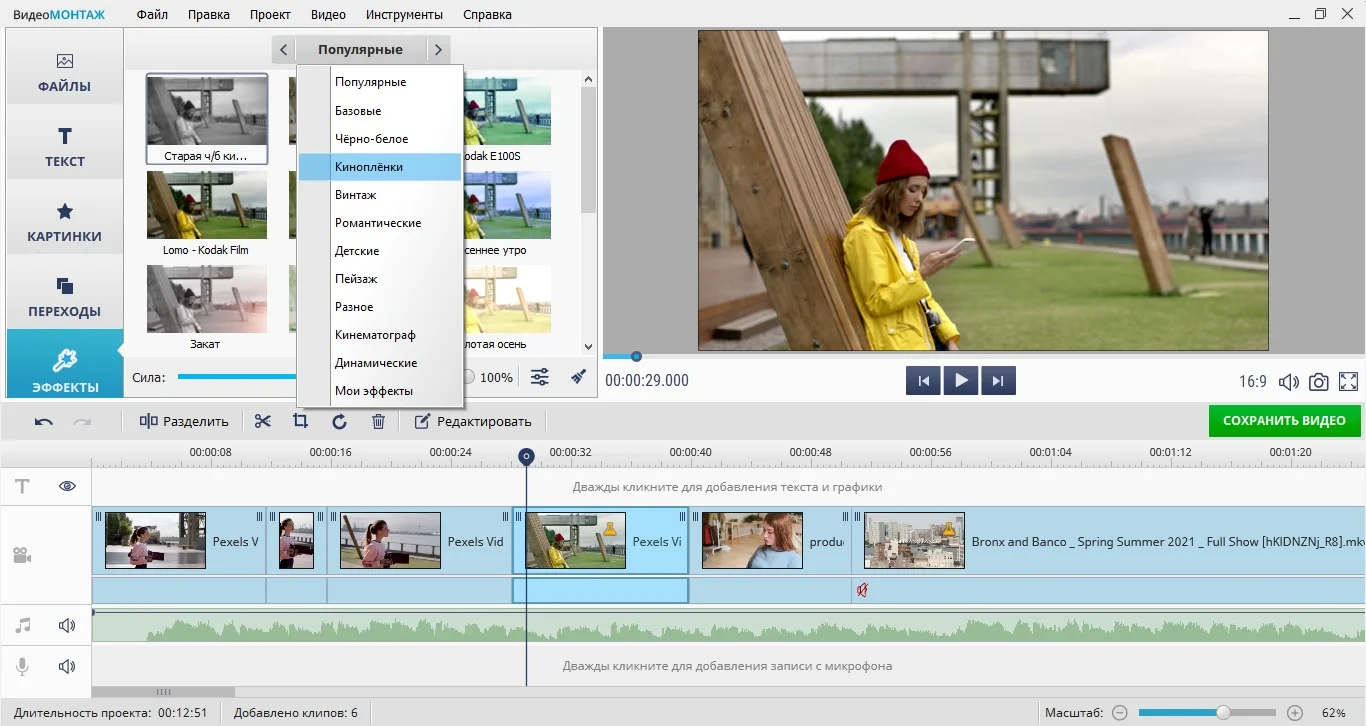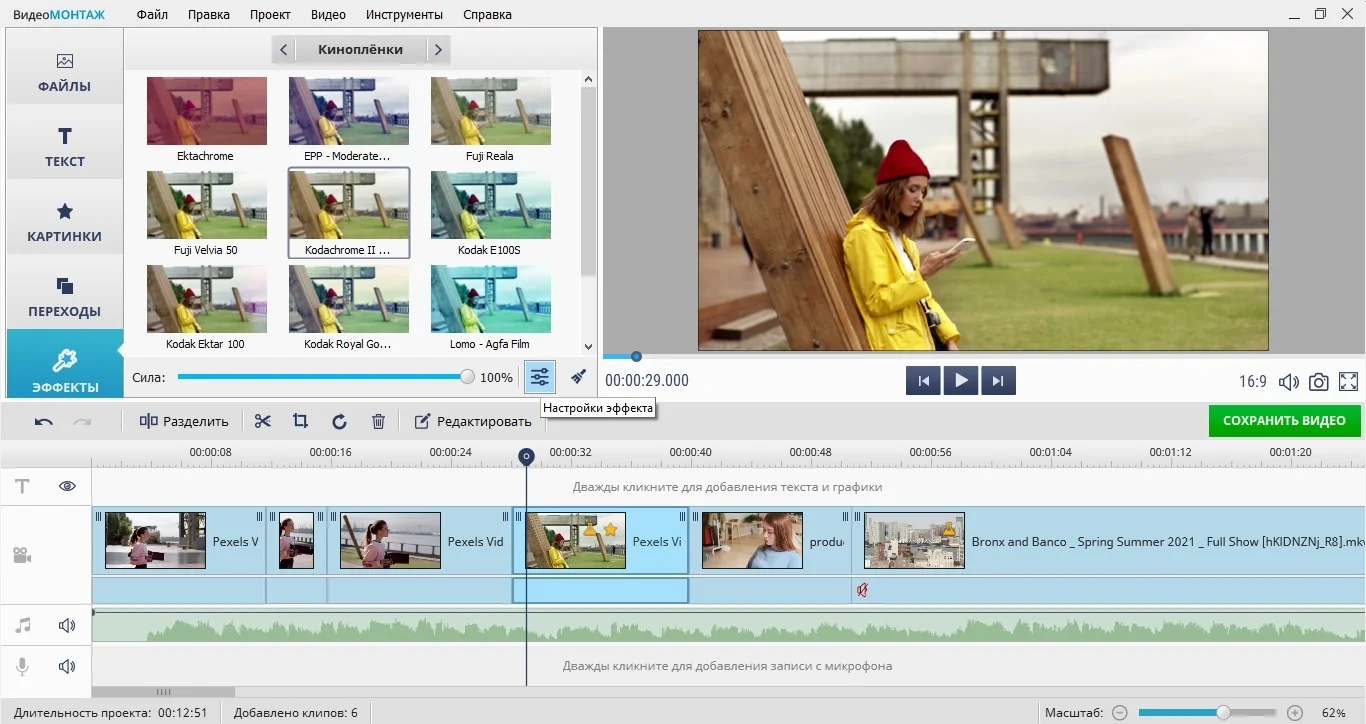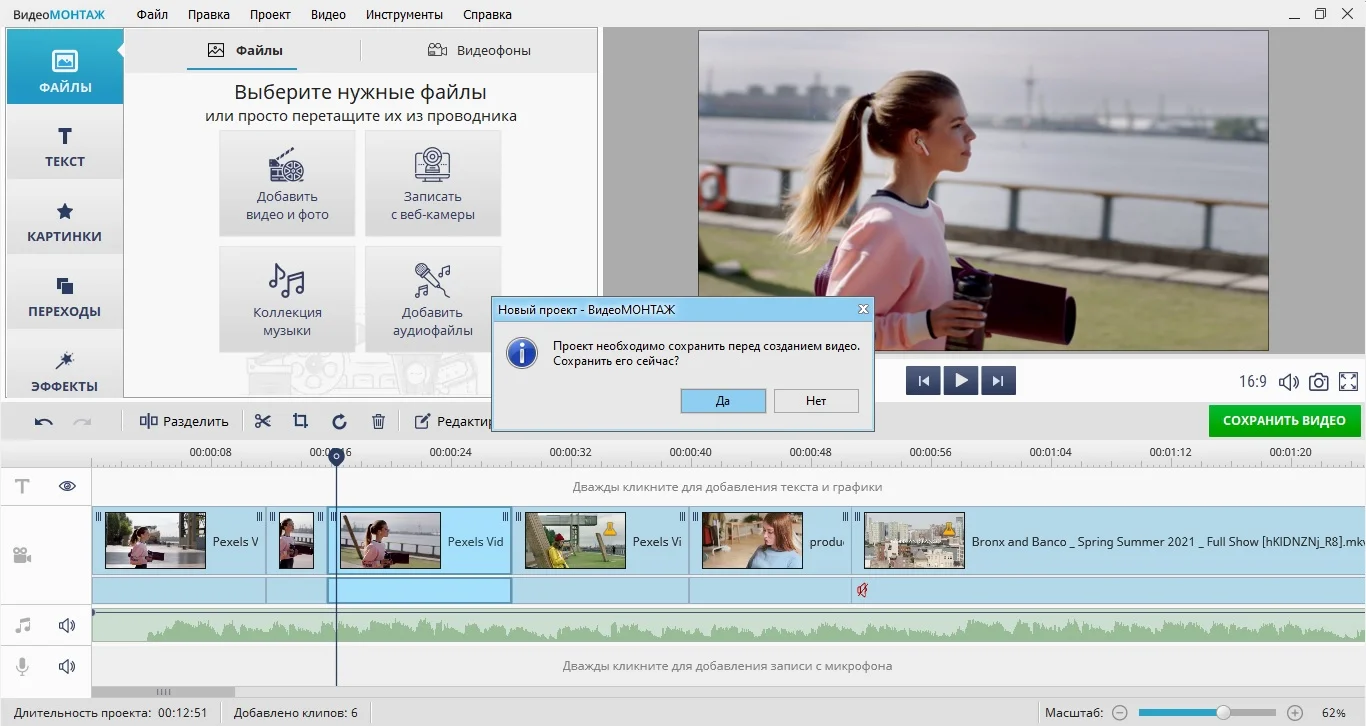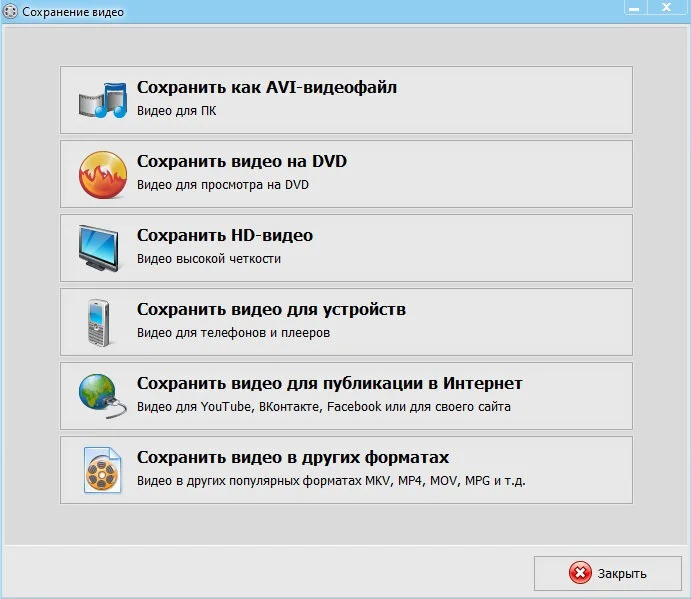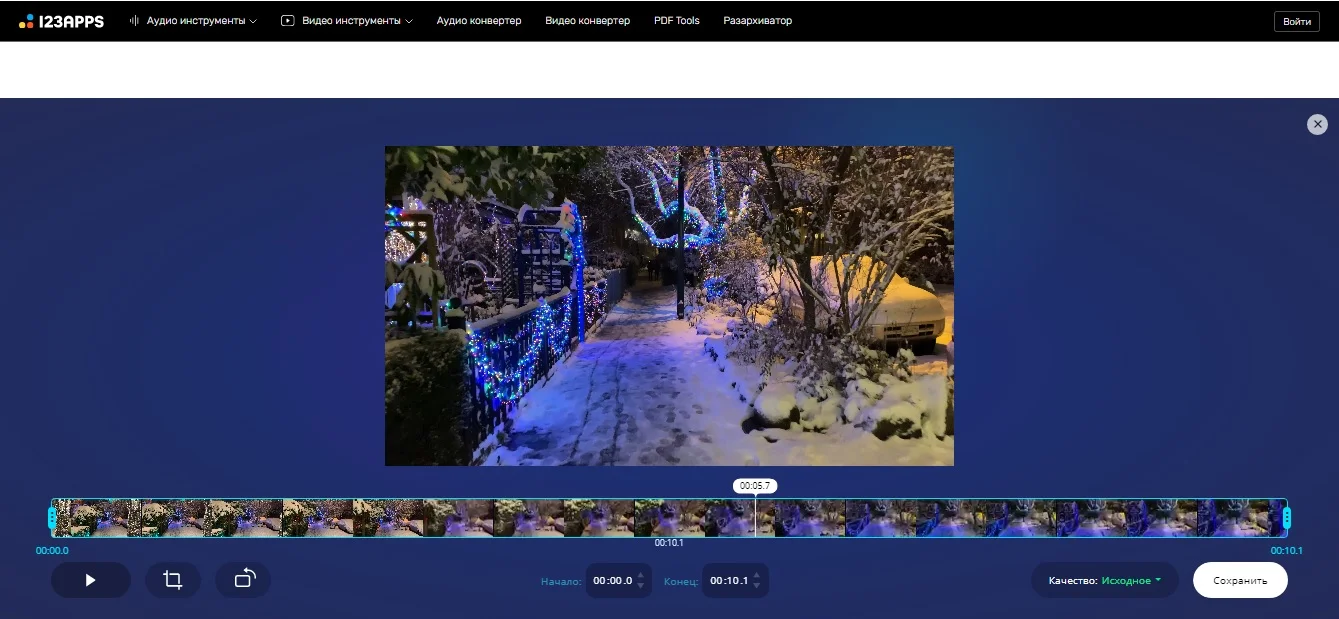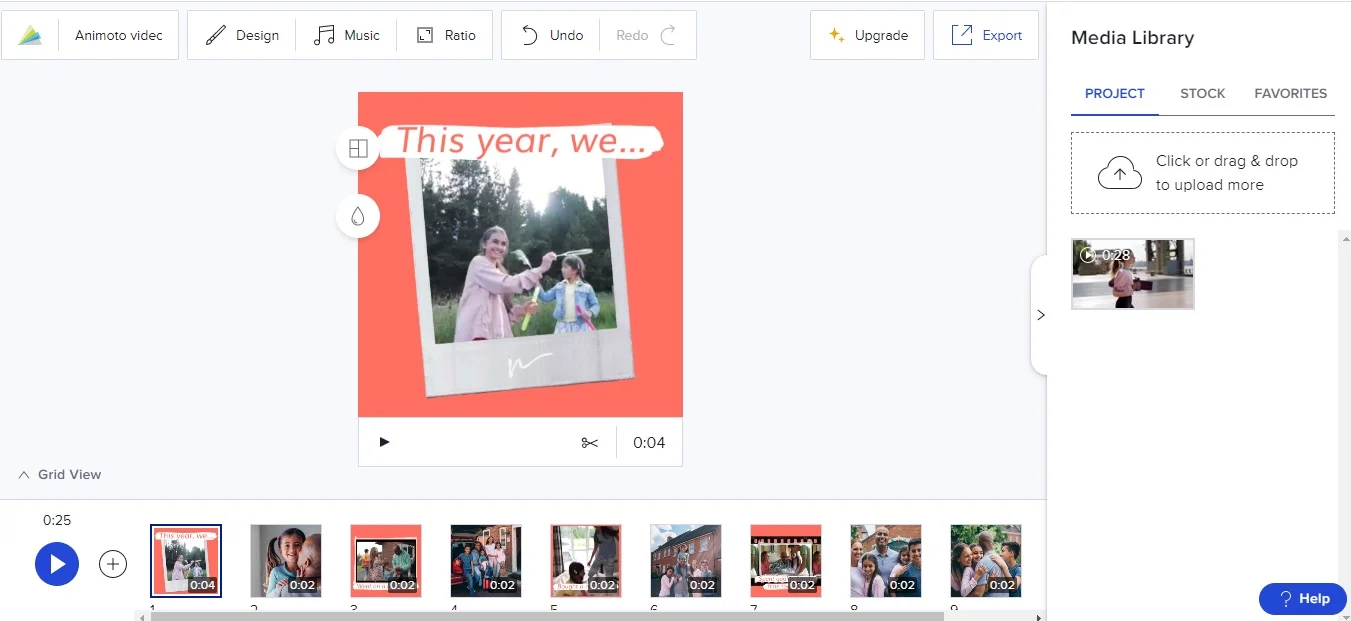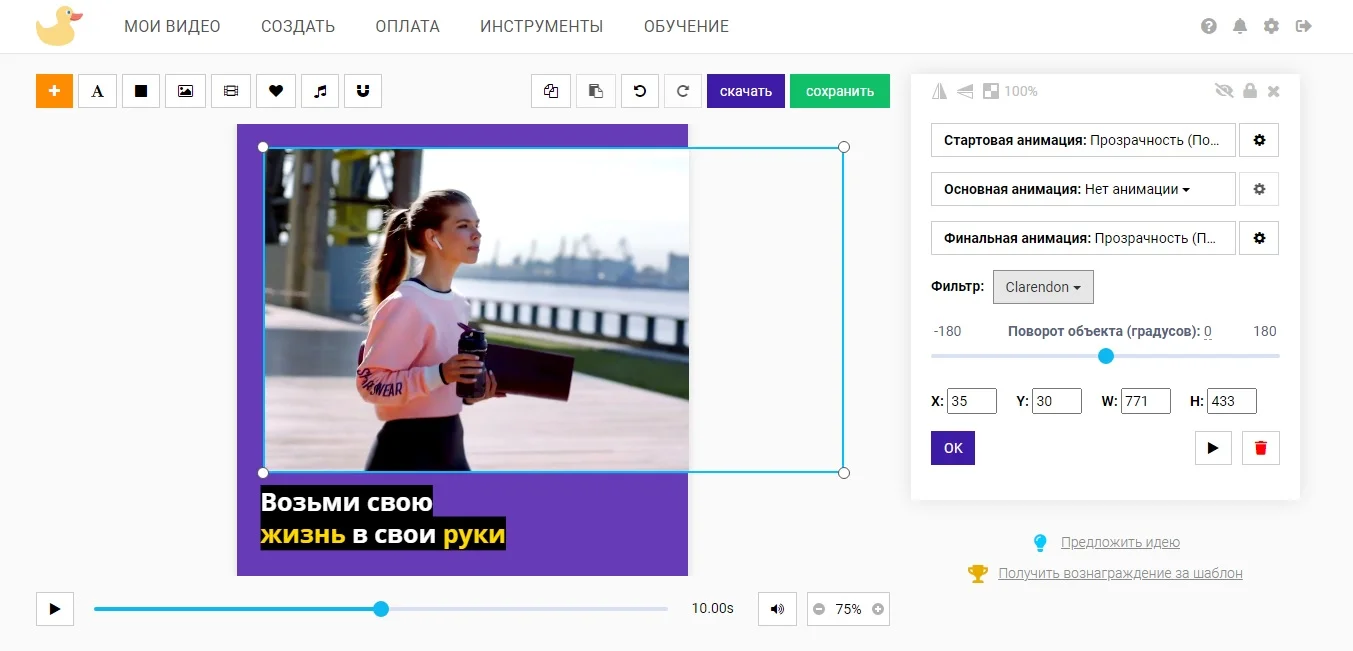В Интернете много статей о том, как сделать видео для социальной сети и набрать миллионы просмотров. Но эти инструкции обычно не для новичков, а мы написали гайд для тех, кто только знакомится с видеомонтажом, и хочет попробовать смонтировать клип или семейный мини-фильм без глубокого погружения в тонкие настройки рассчитанных на профи программ.
Дочитайте до конца, чтобы понять, как сделать видеоролик, имея под рукой фото и видео из семейного архива и простую функциональную программу-видеоредактор с интуитивно-понятным интерфейсом.
Как сделать видеоролик в домашних условиях
Какой подарок самый лучший? Правильно, подарок, сделанный своими руками. Ваши родные и близкие наверняка оценят, если вы приготовите для них оригинальное видеопоздравление, смонтируете клип из видео с их участием или сделаете слайд-шоу из фотографий. Если вы решили сделать домашнее видео, посвященное празднику или знаменательному событию, не откладывайте его создание на потом.
С Movavi Video Editor вы сможете самостоятельно сделать фильм, даже если вы никогда раньше не работали с видео. Программа обладает простым и понятным интерфейсом на русском языке, так что ее легко освоить самому.
Так как же сделать видеоролик в домашних условиях? Очень просто! Вам поможет эта подробная инструкция.
1. Подготовьтесь к началу работы
Чтобы сделать видео, вам нужно заранее продумать сценарий и запастись материалами: фотографиями, отснятыми на камеру фрагментами, вырезанными из фильмов и клипов сценами. Их можно скачать в Интернете, найти в домашних архивах или отснять специально, например, на камеру смартфона.
2. Выберите программу для монтажа
Далее, нужно выбрать программу, в которой вы будете монтировать свой домашний фильм. Топ-3 программ для монтажа: Movavi Video Editor, VEGAS Pro и Adobe® Premiere®. У них похожий набор возможностей: видео можно нарезать, накладывать на него музыку, добавлять фильтры, переходы, титры. Но VEGAS Pro и Adobe® Premiere® организованы достаточно сложно, скорее для тех, кто планирует всерьез погрузиться в видеомонтаж. Тогда как у Movavi Video Editor более дружелюбный и лучше подойдет для новичка, при этом по функциональности видеоредактор ни в чем не уступает вышеупомянутым конкурентам.
Чтобы узнать больше о программах для видеоредактирования, прочитайте статью по ссылке ниже:
ТОП-9 программ для монтирования видео
Переходим к самому интересному – инструкции, как сделать клип своими руками. Процесс описан на примере Movavi Video Editor, при этом основные шаги в редакторах «большой тройки» похожи, поэтому для них этот гайд тоже подойдет.
3. Ознакомьтесь с инструментами для обработки видео
В Movavi Video Editor создать у себя дома клип-поздравление или короткометражный семейный фильм с кадрами из недавнего отпуска можно буквально за 20 минут. Для этого в программе есть инструменты для вырезания зрелищных моментов, замены звуковой дорожки, добавления анимации в переходы между сценами, наложения текста и стикеров из обновляемой собственной библиотеки поверх кадра, оформления ролика эффектами и фильтрами.
4. Скачайте и установите Movavi Video Editor
Скачайте программу, запустите установочный файл программы и следуйте инструкциям по установке.
5. Добавьте медиафайлы в программу
Нажмите кнопку Добавить файлы, чтобы загрузить видео в программу. Загруженные файлы будут добавлены в Библиотеку файлов. Перетащите файлы из Библиотеки файлов на Шкалу времени. Вы можете расположить их в любом порядке, просто перемещая их в рабочей области программы.
Вы также вы можете воспользоваться видео из коллекции сайта VideoBlocks.
6. Вставьте переходы между фрагментами
Чтобы смена картинки при переходе от одного фрагмента к другому не выглядела слишком резкой, добавьте плавные переходы между клипами или изображениями. Откройте вкладку Переходы и выберите понравившийся стиль анимации. В окне предварительного просмотра вы увидите, как будет выглядеть выбранный вами переход. Чтобы добавить переход между двумя видео просто перетащите его из коллекции на Шкалу времени. Вы также можете добавить случайные переходы сразу ко всем видео – для этого щелкните по иконке с фотографиями над рабочей областью.
7. Наложите музыку, титры и эффекты
В Movavi Video Editor есть отдельная звуковая дорожка для добавления музыки и звуковых эффектов. Чтобы загрузить ваш собственный саундтрек, снова нажмите кнопку Добавить файлы во вкладке Импорт и выберите нужное аудио. Аудиофайлы будут добавлены в Библиотеку файлов. Перетащите их на Аудиотрек на Шкале времени.
Чтобы разнообразить ваше видео стильными надписями, щелкните по вкладке Титры, выберите понравившийся вам стиль и перетащите титры на Шкалу времени. Все титры будут добавлены на отдельный Трек титров.
Также вы можете добавить различные видеоэффекты: различные фильтры, стикеры. Программа также позволяет удалять зеленый фон для видео, снятого на хромакее.
Если требуется, вы можете улучшить качетсво видео встроенными инструментами программы.
Как улучшить качество видео
8. Сохраните получившийся клип
У вас есть повод для гордости: вы смонтировали красивое и яркое видео с музыкой и титрами. Теперь его должен увидеть мир! Нажмите кнопку Сохранить и выберите, что сделать с готовым видео: сохранить на компьютере как обычный видеофайл, подготовить для просмотра на мобильном устройстве или загрузить на YouTube. После этого выберите путь сохранения в поле Сохранить в и нажмите Старт.
Каждый может попробовать себя в роли режиссера монтажа, для этого нужны только камера, видеоредактор, немного фантазии и свободного времени. Программы для работы с видео не такие сложные, как может показаться тем, кто раньше никогда ими не пользовался. Следуйте нашей инструкции, и у вас обязательно получится оформить ваш первый ролик так красиво, что понравится и вам, и всем кому вы его покажете.
Создавайте видео. Творите. Вдохновляйте.
* Бесплатная версия Movavi Video Editor имеет следующие ограничения: 7-дневный пробный период, водяной знак на сохраненных видео и, если вы сохраняете проект как аудиофайл, возможность сохранить только ½ длины аудио.
Остались вопросы?
Если вы не можете найти ответ на свой вопрос, обратитесь в нашу службу поддержки.
Подпишитесь на рассылку о скидках и акциях
Создание видеоролика — это сложный процесс, который делится на три этапа: препродакшн, продакшн и постпродакшн. Основными шагами в рамках данных этапов выступают подбор референсов, написание сценария, раскадровка, работа с визуальным рядом и спецэффектами, композитинг, саунд-дизайн и рендеринг.
В зависимости от типа видеоролика (анимированный или снятый на камеру) особенности работы над ним корректируются, подстраиваются под задачу. Видеоролики часто используются в рекламе, и на сегодня это один из самых эффективных форматов контента в соцсетях.
С 2013 года мы в «ВидеоЗайце» производим видеорекламу — в портфолио более 600 готовых видео, нацеленных на решение разных задач бизнеса. Рассказываем, в какие шаги проходит работа над анимационным роликом, какие программы для этого используются, что важно знать, если вы решили заняться созданием видеороликов самостоятельно, а также на что смотреть при выборе исполнителей.
Шоурил:
Содержание
- Как создать видеоролик: основные шаги
- Подборка лучших платных и бесплатных программ для создания видеороликов
- Программы для видеомонтажа (видеоредакторы)
- Программы по 3D-моделированию и анимации
- Программы для создания 2D-анимации
- Онлайн-сервисы и приложения для смартфонов
- Услуги по созданию видеороликов для бизнеса: как окупается видеореклама
- Коротко о главном
Как создать видеоролик: основные шаги
Создать видеоролик можно как самостоятельно, так и с помощью специалистов. Мы опишем план действий для обоих случаев и расскажем о нюансах, которые важно учитывать на каждом этапе.
Шаг 1. Формулируем цель создания видеоролика
Первое, что нужно сделать — определить для себя, зачем создаете видеоролик. Какую реакцию от зрителя мы хотим получить и для чего. В зависимости от вашей задачи будет определен стиль, сценарий, хронометраж и все особенности производства.
Пример цели — привлечение инвесторов. Видео поможет сделать так, чтобы они заинтересовались проектом (компанией) и начали задавать вопросы, просчитывать варианты сотрудничества. А вот пример презентационного ролика, который работает на эту цель:
В этом ролике мы обозначили проблему (значимый процент земель в Сибири простаивает, производство зерна не отлажено) и рассказали, как компания НЗСК может помочь решить её и почему инвестору выгодно вкладывать средства в проект.
На выставках и бизнес-конференциях подобные видео помогают не только привлечь внимание, но и выстроить разговор с инвесторами в более правильном ключе.
Видео может также помочь презентовать продукт, отразить масштаб и поддержать репутацию компании. На эти цели работают имиджевые ролики. Вот пример:
Компания Waviot занимается продукцией интернета вещей и внедряет счетчики с дистанционным сбором показаний. Однако в двух словах о работе компании не расскажешь: выразительно сделать это поможет грамотная визуализация. Её мы и сделали — за 1,5 минуты видео зрители узнали и компании, и о её продуктах, и об их преимуществах. Ни один другой вид контента не может такое сделать за столь небольшое время.
Целью может быть и массовое привлечение клиентов (покупателей, пользователей).
Например, в этой рекламе мы выстраиваем эмоциональную связь с целевой аудиторией — мужчинами, которые делают ставки на спорт. Все они ищут эмоции, которых не хватает каждый день — от этого и отталкивались при создании видео.
Мы напомнили о целой гамме эмоций, которые испытывает игрок. А эффектный визуальный ряд помог Planet of Bets запомниться зрителям.
Шаг 2. Пишем сценарий
Сценарий — это значимый и самый сложный этап создания видеоролика. Его не стоит писать самостоятельно, если нет опыта. На примере кино — всегда видно, что, если сценарий слабый, никакие спецэффекты и красота не помогут сделать фильм хорошим.
Сложность написания сценария состоит в том, что нужно не просто придумать цепляющую историю, но и предложить идею, которую получится реализовать. Новичку будет очень непросто сопоставить сюжет в своей голове с техническими нюансами реализации и с бюджетом на это (не говоря уже об уместности сценария с точки зрения видеомаркетинга).
Более того, толковых сценаристов в принципе очень мало, и искать их лучше через знакомых.
Если вы всё же решили писать сценарий сами, рекомендуем прочитать нашу статью — в ней рассказали, как избежать частых ошибок, что делать можно и нельзя.
Если решили заказать сценарий у фрилансера или в агентстве — смотрите примеры работ. Среди них должно быть то, что близко вашей задаче и вашему видению готового ролика. Попросите показать сценарии и видео, которые по этим сценариям сделаны, сопоставьте и на основе итогового впечатления выбирайте исполнителя.
Если сделали выбор в пользу фрилансера, хорошим решением будет объединить его работу с моушн-дизайнером, чтобы не было неожиданностей на этапе производства видео (чтобы в тексте сценария не было сцен, на которые моушн-дизайнер затратит неразумное количество времени, или которые он вообще не сможет нарисовать). А если решили обратиться в агентство видеопродакшна, всю эту большую работу проделают за вас.
NB: Учитывайте бюджет, имеющийся на видеоролик, и не заказывайте сценарий, который не получится осилить финансово.
Шаг 3. Делаем раскадровку
Раскадровка помогает избежать правок в готовый видеоролик. Когда все ключевые моменты, композиция, внешний вид персонажей и объектов определены заранее, проще представить, как будет выглядеть финальное видео. А значит, и переделывать не придётся.
Важно понимать, что внести правки в видео — совсем не то же самое, что поправить фото или текст. Это требует намного больше времени, поэтому раскадровка так важна.
Если делаем раскадровку сами, нужно уметь рисовать, вручную или в программе.
Если ставим задачу фрилансеру, нужно подробно и понятно описать, что мы хотим видеть на выходе. Вполне можно найти человека, который сможет выполнить работу условно за 5 тысяч рублей. При этом всегда смотрим на портфолио: в нем должно быть то, что близко вам по стилю (цветная, черно-белая раскадровка и т. д.) и содержанию.
Если заказываем видеоролик в агентстве видеопродакшна, после заполнения брифа (в котором вы обозначите свои пожелания к видеоролику) всё сделают за вас, останется только посмотреть, высказать пожелания к раскадровке и оценить результат.
Шаг 4. Производим видеоролик
Как уже было отмечено, создание видеороликов состоит из трёх больших этапов: препродакшн, продакшн и постпродакшн. Что входит в препродакшн, мы частично описали в первых трёх шагах. Когда они пройдены, можно перейти к самому интересному: производству рекламного ролика.
Препродакшн в нашем агентстве — это обсуждение ТЗ, подбор референсов, разработка концепции, утверждение сметы, подписание договора, а также написание сценария и черновая раскадровка. На этапе препродакшна закладывается фундамент видеоролика, поэтому ему нужно уделить достаточно внимания.
В съемочном ролике делается ещё PPM-book (pre-production meeting), включающий в себя режиссерский тритмент, цветовую палитру ролика, актерский состав, реквизит и другие детали предстоящих съемок.
Продакшн — это сам процесс производства видео.
Если мы имеем дело со съемкой, в продакшн входит запись видео и аудио, с актёрами, режиссёрами, специальной техникой и т. д.
Если мы говорим об анимации (2D и 3D), то происходит работа с иллюстрациями, видео и звуком. Для этого нужны моушн-дизайнеры, иллюстраторы, звукорежиссеры, супервайзеры и арт-директор.
В обоих случаях качественный продакшн — работа команды, а не одного человека. Самостоятельно можно создать несложную видеопрезентацию или ролик для соцсетей, но вау-эффекта от них ожидать не стоит.
Подходит ли вам это? Если вы не преследуете больших целей, не собираетесь показывать свой видеоролик на выставках и конференциях, в разделе ниже мы рассказали, в каких программах можно создать его самостоятельно.
А если вам нужно запомниться зрителю и произвести яркое положительное впечатление, если вы хотите сделать для своего бизнеса эффектную рекламу, которую можно будет использовать годами — однозначно лучше обратиться в агентство видеопродакшна.
Постпродакшн как заключительный этап уместен только при профессиональном производстве видеороликов. В него входят задачи, требующие специальных знаний и навыков: монтаж, качественная цветокоррекция, добавление визуальных эффектов, саунд-дизайн, композитинг и финальный рендеринг. Этим, опять же, занимается команда специалистов, и большинство из них работают сообща.
Самые зрелищные и запоминающиеся видеоролики обязательно проходят через этап постпродакшна. Фильм ДО и ПОСЛЕ данного этапа:
Подборка лучших платных и бесплатных программ для создания видеороликов
В этом разделе сделали подборку программ, онлайн-сервисов и мобильных приложений для создания и монтажа видеороликов, кратко рассказали о каждой и назвали цены. В списке собрали софт и для начинающих, и для профессионалов.
Программы для видеомонтажа (видеоредакторы)
Movavi
Отличный вариант, если вы только начинаете изучать программы для обработки видеороликов. Этот софт при наличии времени и желания освоит каждый, причём довольно оперативно. Интерфейс понятный, разобраться в нём легко.
Для каких ОС подходит: macOS, Windows, Android, iOS
Особенности и преимущества:
- можно работать не только с видео, но также аудио, фото и pdf-файлами;
- много классных визуальных эффектов, уместных и в развлекательных роликах, и в видеорекламе для бизнеса;
- хромакей;
- доступны многие популярные форматы экспорта;
- CD, DVD, Blue-Ray;
- можно самостоятельно создать лого для своей компании;
- есть как бесплатные, так и платные функции, выбор большой.
Стоимость использования: от 2 190 рублей в год (есть бесплатный пробный период).
KDEnlive
Подойдёт как начинающим, так и опытным пользователям. Внутри множество визуальных эффектов, а те, кому их покажется недостаточно, легко смогут найти и установить плагины и расширить набор функций под свои задачи.
Для каких ОС подходит: Windows, Linux и macOS
Особенности и преимущества:
- это софт с открытым исходным кодом;
- не требует использования мощного железа, при этом позволяет получать впечатляющие результаты;
- позволяет работать сразу с несколькими видеороликами и аудио;
- удобные инструменты цветокоррекции;
- поддерживает все популярные форматы видео.
Стоимость использования: бесплатно.
HitFilm Express
Если вы нацелены создать видеоролик самостоятельно, присмотритесь к этому софту. В нём поразительное количество спецэффектов, при этом также много шаблонов, которые удобно использовать для ускорения рабочего процесса. Единственное ограничение — это ПО потянет не любой компьютер, зачастую нужна мощная техника.
Для каких ОС подходит: Windows, macOS
Особенности и преимущества:
- есть 3D-эффекты;
- в этом софте удобнее всего создавать видео с вымышленными сюжетами и персонажами;
- можно получить очень качественный результат, особенно если уже работали в подобных редакторах и имеете базовые навыки обработки видео.
Стоимость использования: бесплатно, можно докупить платные функции.
VideoStudio Pro
Полупрофессиональная программа, подойдёт продолжающим и тем, кто сразу хочет начать с многофункционального инструмента обработки видео. Освоить этот софт самостоятельно помогут удобные видеоуроки и гайды — к нему их много.
Для каких ОС подходит: Windows
Особенности и преимущества:
- много шаблонов, упрощающих работу;
- покадровая анимация;
- понятный интерфейс;
- микширование;
- более 1 500 спецэффектов;
- доступно много плагинов для расширения функционала;
- поддерживается CD, DVD, Blue-Ray;
- выгрузка на Vimeo, а также Youtube.
Стоимость использования: от 6 300 рублей (есть бесплатный пробный период).
Sony Vegas Pro
Топовое ПО для создания видеороликов, которое используют профессионалы в разных странах мира. Если вам нужен редактор для разовых задач, этот покажется слишком сложным. Но если вы нацелены серьёзно заниматься видеомонтажом, то присмотритесь к нему: целесообразно сразу начинать с софта, в котором будет удобно работать постоянно, в том числе со сложными задачами.
Этот софт использовали при монтаже известных фильмов, например, «Гарри Поттера».
Для каких ОС подходит: Windows
Особенности и преимущества:
- расширенные функции для работы с видео и звуком (в том числе одновременно с неограниченным количеством дорожек);
- впечатляющие спецэффекты и переходы;
- хромакей с дополнительными возможностями;
- доступно много форматов;
- качественные инструменты цветокоррекции.
Стоимость использования: от 1 690 рублей в месяц (есть бесплатный пробный период).
Adobe Premiere Pro
Профессиональный софт для видеомонтажа. Его используют как в видеомаркетинге, так и при создании кино и передач, транслируемых на телевидении. Осваивать данное ПО нужно долго, поскольку внутри много профессиональных инструментов — каждый нужно потестить и понять механизм работы. Adobe Premiere Pro знают и используют большинство профессиональных режиссеров монтажа.
Для каких ОС: macOS и Windows
Особенности и преимущества:
- можно обрабатывать видеоролики в высоком разрешении;
- подходит, если вам нужно создать в видео виртуальный мир и персонажей;
- продвинутые инструменты работы с цветом;
- есть русскоязычная версия;
- возможен экспорт готовых роликов на Blue-Ray, DVD.
Стоимость использования: от 2 318 рублей + НДС (есть бесплатный пробный период).
Программы по 3D-моделированию и анимации
Daz 3D
Одна из любимых программ у новичков. Если вы только начинаете заниматься 3D-моделированием, очень рекомендуем попробовать этот софт. Внутри готовые трехмерные модели персонажей, которые можно видоизменять и дополнять аксессуарами. Позволяет реализовать самые разные творческие задумки, не погружаясь в технологии создания видеороликов в трёхмерной графике.
Для каких ОС подходит: Windows
Особенности и преимущества:
- большой выбор шаблонов;
- хороший рендеринг;
- много заранее смоделированных моделей и шаблонов.
Стоимость использования: бесплатно.
Poser 12
Многофункциональный софт с привлекательными моделями персонажей и разных других объектов. Позволяет создавать реалистичные фигуры и сцены, настраивать освещение, состыковывать звуковую дорожку с выражениями лица и движениями губ людей, добавлять пост-эффекты.
Для каких ОС подходит: macOS и Windows
Особенности и преимущества:
- в шаблонах много фигур на выбор;
- виртуальная примерочная;
- дружелюбный интерфейс;
- шумоподавление;
- настройки света и цвета.
Стоимость использования: от 250 долларов.
KeyShot
Программа подойдёт всем, как начинающим, так и профессионалам. Новичкам в ней будет просто разобраться и попробовать себя в 3D-моделировании, а профессионалы смогут использовать её в работе. Этот софт идеально подходит, чтобы визуализировать идею, предложить дизайн продукта. Её используют в проектировании, промышленном дизайне и других сферах.
Для каких ОС подходит: macOS и Windows
Особенности и преимущества:
- дружелюбный интерфейс;
- качественный рендеринг;
- хорошая система шумоподавления;
- позволяет изображать объекты очень точно (поэтому часто используется, когда нужно отрисовать драгоценные камни);
- 850+ шаблонов, позволяющих ускорить рабочий процесс;
- поддерживает много популярных форматов.
Стоимость использования: от 995 долларов.
Cascadeur
Если вы в поиске софта, который поможет создавать реалистичных персонажей с хорошо проработанными движениями, Cascadeur справится с этой задачей. Основная задумка разработчиков данного софта — сделать так, чтобы мастера могли уделить больше внимания концепции и идее, а не выполнять рутинные технические задачи.
Для каких ОС подходит: Windows, Linux (планируется выпуск версии для macOS)
Особенности и преимущества:
- широкий функционал;
- позволяет приблизиться к качеству проработки движений, ранее возможному только с motion capture;
- позы и положения тел персонажей можно копировать и переносить на разные сцены;
- при изменении анимации не нарушается естественность движений людей и не только;
- можно задать траекторию;
- совместимость с популярным профессиональным софтом;
- в интерфейсе легко разобраться, есть уроки на Youtube.
Стоимость использования: бесплатно для обычных пользователей и компаний с доходом до 100 000 долларов за год, для бизнеса с более высоким доходом — от 42 долларов за каждого пользователя.
Autodesk Maya
Мощная многофункциональная программа для профессиональной работы. Её непросто освоить, но если вы хотите научиться создавать шедевры в 3D, как в большом кино, и готовы уделять этому время, — этот софт для вас.
Maya используется по всему миру — с ней отрисовывают сцены из кино, мультиков и компьютерных игр.
Для каких ОС подходит: macOS, Windows, Linux
Особенности и преимущества:
- функций и возможностей столько, что осваивать все можно не один год;
- детализация на максимально высоком уровне;
- продвинутый набор функций для коррекции света, цветового оформления и текстур;
- есть обучающие видеоуроки и качественная литература по работе в софте, всегда есть у кого попросить помощи.
Стоимость использования: от 79 214 рублей в год (есть бесплатный тестовый период).
Cinema 4D
Наш любимый софт для создания анимированных видеороликов. Софт №1 для 3D моушн-дизайнеров и арт-директоров. Подходит для профессионального использования, здесь удобнее всего воплощать креативные сценарии в реальность. Потрясающая анимация, реалистичные объекты в кадре, цифровое искусство в 3D – всё это Синема 4Д.
Если вы новичок, который хочет профессионально развиваться в моушн-дизайне, присмотритесь к этому софту — освоить его порой проще, чем любое другое профессиональное ПО, а функционал ничем не уступает.
Для каких ОС подходит: macOS, Windows и Linux
Особенности и преимущества:
- огромное количество функций;
- клонирование объектов;
- расширенные возможности для обработки света;
- много шаблонов;
- хорошие обучающие материалы;
- несложный для освоения интерфейс.
Стоимость использования: от 60 602 рублей год для личных целей, от 85 895 рублей в год за каждого пользователя для бизнеса.
Программы по созданию 2D-анимации
Pencil2D
Несложный в использовании софт, разработанный для создания видеороликов в 2D. С него можно начать, если вам по стилю близки старые мультфильмы с «карандашными» персонажами.
Для каких ОС разработана: macOS, Linux и Windows
Особенности и преимущества:
- рисовать можно в растре, а также в векторе;
- понятный интерфейс;
- можно экспортировать и импортировать GIF.
Стоимость установки и использования: бесплатно.
Cartoon Animator 4
Если вы только начинаете своё знакомство с программами для создания видеороликов и 2D-анимации, присмотритесь к этому софту. С ним можно получать впечатляющие результаты, даже не имея опыта и не будучи моушн-дизайнером.
Для каких ОС подходит: Windows, macOS
Особенности и преимущества:
- богатая библиотека готовых рисованных персонажей, которые можно кастомизировать на своё усмотрение;
- классные шаблоны;
- персонажи получаются живыми — можно задать движения губ, мышц лица и т.д.;
- поддерживается импорт и экспорт PSD-файлов;
- возможность работать со всеми популярными форматами видео и изображений.
Стоимость использования: от $99 (есть бесплатный пробный период).
Synfig Studio
Программа, которая будет незаменима для всех, кто хочет рисовать мультфильмы или создавать короткие анимированные видеоролики. Функций и спецэффектов много, а разобраться в них помогут понятные видеоуроки на русском.
Для каких ОС подходит: Windows, Linux, macOS
Особенности и преимущества:
- это программа с открытым исходным кодом;
- много фильтров;
- позволяет реализовать разные задумки.
Стоимость использования: бесплатно.
Adobe Animate
Профессиональная, сложная прога. В ней можно создавать мультфильмы, баннеры, «оживлять» инфографику, работать в разных стилях и форматах — ограничений нет.
Для каких ОС подходит: Windows, macOS
Особенности и преимущества:
- огромное количество функций и инструментов для создания видеороликов;
- стильные и привлекательные шаблоны;
- возможность экспортировать в 4K, а также FullHD;
- работая в этой программе, вы сможете быстро переключать между разными продуктам Adobe.
Стоимость использования: от 1622 руб. в месяц (есть бесплатный пробный период).
TBH (Toon Boom Harmony)
Одна из самых удобных программ для создания 2D-анимации. Станет находкой как для всех — и любителей, и опытных специалистов. В этом софте можно рисовать полноценные мульты и анимацию любой сложности, комбинировать 2D вместе с 3D.
Для каких ОС подходит: Windows, macOS
Особенности и преимущества:
- растровая графика;
- векторная графика;
- простые и продвинутые функции для реализации любых творческих идей;
- совместима с популярными программами, в которые можно переносить изображения.
Стоимость использования: от €28 ежемесячно (есть бесплатная пробная версия).
Adobe After Effects
Многофункциональная программа. Используется при создании 2D-анимации и немного 3D. В этом софте много визуальных эффектов, поэтому его выбирают профессиональные моушн-дизайнеры в разных странах мира.
Важно иметь в виду, что с данным ПО «быстро и просто» получить результат не получится — даже поверхностное изучение функций займёт не меньше 8 месяцев.
Для каких ОС подходит: Windows, macOS
Особенности и преимущества:
- позволяет анимировать не только персонажей, но и фоны, логотипы;
- возможность сделать красивые плавные цветовые переходы;
- функция отслеживание движений объектов (их можно скопировать и задать такие же для другого объекта);
- обрабатывать несколько кадров можно параллельно.
Стоимость использования: от 1 622 рублей в месяц (есть бесплатный пробный период).
Онлайн-сервисы и приложения для смартфонов
FilmoraGo
Удобное приложение, с которым легко редактировать видеоролики, где бы вы ни находились. Внутри много шаблонов и спецэффектов.
Для каких ОС подходит: Android, iOS
Особенности и преимущества:
- понятный и удобный интерфейс;
- много стильных фильтров, в том числе разных цветов;
- съёмку с обеих камер телефона можно вести одновременно;
- мгновенный экспорт видеоролика в соцсети.
Стоимость использования: бесплатно.
CapCut
Отличное решение для блогеров, активных пользователей соцсетей и СММ-щиков.
Для каких ОС подходит: Android, iOS
Особенности и преимущества:
- видеоролики можно озвучивать прямо в приложении, есть встроенный диктофон;
- много звуковых эффектов;
- настройки хромакея;
- функция наложения видеороликов;
- забавные стикеры.
Стоимость использования: бесплатно.
Film Maker Pro
Приложение с очень впечатляющим набором функций. На наш взгляд, одно из лучших для обработки видеороликов с мобильных устройств.
Для каких ОС подходит: Android, iOS
Особенности и преимущества:
- спецэффекты, как в кинокартинах;
- много стикеров и анимаций, которые можно наложить на видео (а если их не хватит, в приложении также можно нарисовать что-то своё);
- большой выбор шаблонов для соцсетей;
- функционал для записи и обработки звука;
- встроенные звуковые дорожки.
Стоимость использования: от 1 390 руб/год (есть бесплатный пробный период).
Canva
Онлайн-видеоредактор, который подходит как для личных задач, так и для бизнес-целей. Над задачами можно работать совместно. Освоить очень легко, разберётся даже школьник.
Для каких ОС подходит: при работе в ПК не имеет значения, работает через браузер; если используете мобильную версию — подходит для Android, iOS
Особенности и преимущества:
- есть шаблоны для видео и готовые видеоролики со стоков, их можно использовать в работе;
- рисунки, стикеры, логотипы, которые помогут украсить видео и обратить внимание зрителя на отдельные фрагменты;
- можно делать GIF.
Стоимость использования: бесплатно (есть платная версия с расширенным функционалом).
Supa
Онлайн-видеоредактор, чаще всего используемый в бизнесе. С ним удобно создавать видео для различных площадок, соцсетей, добавлять в них спецэффекты, озвучивать их и т. д.
Для каких ОС подходит: не имеет значения, работает через браузер
Особенности и преимущества:
- подходит для совместной работы над проектами;
- много классных функций даже в бесплатной версии;
- можно подгрузить и использовать корпоративный шрифт;
- подходит для создания разных видеороликов, в том числе анимированных.
Стоимость использования: бесплатно (есть платная версия с расширенным функционалом).
Услуги по созданию видеороликов для бизнеса: как окупается видеореклама
Окупаемость видеороликов зависит от ряда факторов: это и качество производства, и правильность использования видео в рекламной кампании, и то, как его распространяют в целом.
Расскажем, сколько стоят и как окупаются видеоролики, на примерах наших работ.
InstaGame — инстаграм-игра для продвижения аккаунта в соцсети. Целью создания видеоролика было привлечение клиентов.
300 000 руб., затраченные на видео (это часть конечной цены создания видеоролика), окупились в первый же месяц по словам самого Заказчика.
Сейчас подобное производство видеорекламы в 3D стоит около 700 000 руб. за минуту готового ролика.
СИБУР, нефтехимическая компания, заказала у нас видеоролик стоимостью около 500 000 руб/мин. и демонстрировала его на выставке в 14 переговорных комнатах и на ресепшн-стендах, чтобы привлечь инвесторов. В итоге компания подписала контракты на несколько десятков миллионов долларов.
На выставке все ходили и восхищались тем, какую классную упаковку они сделали. Кстати, вот и она:
«Газпром Космические Системы» заказали у нас анимированный видеоролик для рекламы спутникового интернета (цена такой работы — от 300 000 до 700 000 за рекламный ролик), и после его распространения они перевыполнили план продаж почти на год вперёд. Нам не назвали точный размер прибыли, но знаем, что отдел продаж не успевал обрабатывать заявки — так много их было получено в ходе рекламной кампании.
Именно видеоролик был одним из ключевых звеньев медийной кампании:
Для НЦИиК (Национального Центра Инжиниринга и Испытаний Катализаторов) мы создали презентационный видеоролик для привлечения инвесторов.
При стоимости создания видеоролика около 500 000 руб/мин. видео наш клиент получил 1,5 млрд рублей инвестиций. И сейчас строит то, на что эти средства были собраны.
«Грибная радуга», курская компания, которая поставляет шампиньоны в крупные сети магазинов («Пятёрочка», «Перекрёсток» и др.), после запуска нашего видеоролика на федеральном телевидении получила столько заказов, что грибы собственного производства в моменте просто закончились.
Можете сами посмотреть короткий видеоролик:
Работа такого уровня стоит около 2–3 млн руб. (за весь проект).
Конечно, в вышеописанных кейсах нельзя приписывать все результаты исключительно видеорекламе. На успех влияет множество факторов — от известности бренда и качества его продукции до правильности распространения рекламного или презентационного ролика. Однако чаще всего мы замечаем, что использование видеоконтента повышает эффективность рекламных кампаний.
Коротко о главном
- Произвести видеоролик можно и своими силами, но важно понимать, что вау-эффекта добиться не получится. Чтобы увидеть хороший результат, нужно затратить много усилий, знать все правила видеопроизводства и понимать, когда допустимы отхождения от них. Чаще всего это под силу только опытным специалистам, работающим в команде и тесно взаимодействующим друг с другом.
- Начать работу по производству видео всегда нужно с целеполагания. Важно чётко определить, какую реакцию от зрителей мы хотим получить после демонстрации видео. Что они в идеале должны сделать, чтобы мы считали рекламу эффективной.
- Производство видео включает три основных этапа: препродакшн, продакшн и постпродакшн.
- Препродакшн — это фундамент, без него дальнейший процесс работы превратится в большую головную боль.
- Продакшн — это процесс создания видеоролика. В него вовлечена вся команда, он самый долгий и трудозатратный.
- Есть множество программ, онлайн-сервисов и приложений, в которых можно самостоятельно смонтировать несложное видео для соцсетей или небольшой рекламной кампании. Руководствуясь нашей инструкцией по созданию видеороликов и выбрав подходящий софт, вы сможете добиться первых результатов.
- Постпродакшн — это визуальные эффекты, цветокоррекция, саунд-дизайн и т. п. Всё это позволяет сделать видеоролик действительно запоминающемся. Этот этап возможно реализовать оперативно и качественно, только когда в работу вовлечена команда, а не один-два человека. Поэтому если мы хотим получить шедевр — лучше сразу идти в агентство видеопродакшна.
- Окупаемость видеорекламы зависит от комплекса факторов. Но есть ряд примеров, где вложения в неё окупались в десятки раз менее чем за год, и мы показали такие видео в статье.
Надеемся, наша статья оказалась полезной для вас и помогла увидеть изнутри процесс создания видеороликов.
Успехов!
Съёмка видео — настоящая магия. Это возможность передать свои мысли, чувства миру. Но от идеи до готового продукта долгий и тернистый путь. Нужно продумать всё до мелочей, тщательно спланировать процесс, снять части ролика и обработать материал. Если вы хотите сделать красивое видео, смотрите наш гайд для начинающих.Описали все важные моменты в этой статье.

План действий
Идея
Сценарий
Раскадровка для оператора
Оборудование
Камера
Свет
Звук
Штатив
Фон
Съёмка видео
Крупность планов и их комбинация
Объекты в кадре
Как ставить камеру
Движение камеры
Монтаж видео на ПК своими руками
С чего начать съёмку видео: план действий
- Придумать идею и цель (что нужно показать зрителю).
- Определить границы бюджета и понять свои возможности. Например: нет денег на костюмы, но можем сшить сами, а камеру возьмём в аренду.
- Собрать команду. Минимум: сценарист, режиссёр, оператор (видео+звук), актёры. Лучше нанимать профессионалов. Если это слишком дорого, можно позвать тех, кто имеет соответствующие навыки. Например, человек закончил театральные курсы или занимается любительской съёмкой.
- Написать сценарий.
- Определиться с актёрами, костюмами, съёмочными площадками.
- Составить план для оператора. Заранее прописать его передвижения или то, какой план (крупный, средний, общий и т. д.) будет в конкретном моменте. Чёткая систематизация действий помогает даже профессионалам. Для новичка это вообще обязательно, чтобы видео не получилось хаотичным.
- Купить или арендовать оборудование. О том, какое нужно, рассказали ниже.
- Выбрать даты и время для съёмки.
- Снять все ролики.
- Составить план видеомонтажа
- Смонтировать ролик.
Идея
Какое видео сделать, чтобы понравиться аудитории — популярный вопрос. Всё зависит от цели. Для чего ролик? Например: чтобы выложить его на популярной платформе (YouTube, ТикТок и др.), в подарок (на свадьбу, день рождения). А может, вы решили сделать видео для конкурса юных талантов.
Видео может быть разным. Например:
- обучающим — важно рассказывать о том, что близко и понятно. Некомпетентность будет быстро раскрыта аудиторией;
- обзором на товар, продукт;
- рекламным;
- в виде интервью.
Критерии отбора идеи для видео:
– реальность воплощения. Например: вы хотите снять полёт на воздушном шаре, но сейчас зима и организовать это невозможно. Вместо этого можно запечатлеть поездку на лыжах, сноуборде;
– актуальность. Важна как для коммерческих, так и творческих видео. Например, в 2022 году снять видео про новый сериал «Дом дракона» будет уместнее, чем про вышедшую в 2019-м «Игру престолов»;
– соответствие интересам целевой аудитории (ЦА). Например: владельцу кошки будет интересно узнать про питание питомца, уход за шерстью. А подростку, который увлекается съёмкой видео, — про крутые киноэффекты.

Сценарий
Продуманный сюжет нужен не только сериалам, фильмам или короткометражкам. Даже у рекламы есть сценарий. Отлично, если бюджета хватает на профессионального сценариста.
Но если сделать видео на Ютуб (или другую платформу) нужно самому, важно помнить, что необходимы:
- завязка — что-то происходит и привлекает зрителя;
- развитие сюжета — больше рассказываем о том, чем привлекли зрителя;
- кульминация — пик накала страстей;
- развязка — результат.
Хорошая идея — найти популярные ролики со схожей тематикой. Можно подсмотреть:
- фишки, которые привлекают зрителя;
- выигрышный ракурс, манеру подачи материала.
Мы не призываем копировать. Но новичку важно оценивать сильные и слабые стороны других, подмечать лучшее. Это поможет избежать ошибок и сразу сделать хорошо.
Вопросы, которые помогут проработать концепцию ролика:
- для кого этот материал;
- на какие действия он должен подтолкнуть, какие эмоции вызвать;
- как вызвать у зрителя ожидаемую реакцию (с помощью света, звуков, фраз актёров, закадрового голоса).
С этой канвой можно написать с нуля короткий и ёмкий сценарий.

Следующий шаг — выбрать место для съёмки и костюмы. Для Ютуба ролик можно записать в специальной студии или дома. А вот для короткометражки и полноценного фильма нужны декорации посерьёзнее: специальный павильон или открытая местность. Одежду можно арендовать, пошить, купить или выбрать из своего гардероба.
Раскадровка для оператора
Чтобы сделать качественный видеоролик, недостаточно просто взять в руки камеру и начать снимать. Раскадровка — помощь оператору и всей команде. Даже схематический рисунок поможет понять:
- какой это кадр;
- что в него должно попасть.
Читайте также:
Раскадровка для фотографа: что это, как и где сделать
Оборудование
Камера
Как сделать видео своими руками и на что его снимать – один из главных вопросов. От оборудования зависят качество картинки и чистота звука. Выбирая камеру, исходите из:
- бюджета;
- задач (нет смысла покупать аппаратуру за 500 тысяч для одного короткого любительского ролика);
- доступности. Например, возможно ли такую камеру купить или арендовать в вашем городе.
Можно взять профессиональную видеокамеру (Canon EOS C300 Mark III) или фотоаппарат с функцией записи видео (Nikon D500). Главное, чтобы аппаратура справилась с поставленной задачей.
О хороших камерах для видео рассказали в отдельном материале. Рекомендуем обратить внимание на такие модели: Panasonic Lumix DC-GH5 Body, Blackmagic Design URSA Mini Pro G2. Если ищете бюджетный вариант — Panasonic HC-VX1.

Свет
Тип оборудования зависит от места, времени съёмки и бюджета. Если денег мало, а действие ролика происходит на улице, достаточно отражателя. Он не нужен при динамических сценах, но при статичной съёмке ведущего или главного героя поможет поправить тени.
Универсальный набор осветительного оборудования:
– 2 моноблока со стойками;
– 2 модификатора света;
– комплект отражателей 5в1 80 см в диаметре (универсальный вариант).
Более актуален этот набор для работы в студии, но и на улице свет с модификаторами пригодится. Например, если съёмка проходит вечером или не хватает освещения. К этому набору можно добавлять разное оборудование:
- цветные гелевые фильтры;
- аппаратуру для спецэффектов (вентилятор, дым-машину и т. д.).
Читайте также:
Насадки для студийного света: какие бывают и как пользоваться. Подробный гайд
Как использовать цветные фильтры для студийного света — схемы
Дым-машина: как пользоваться, лайфхаки
Звук
Качественно записанный звук — половина успеха видеоролика. Для блогов, обзоров можно выбрать USB- и XLR-микрофоны. Например: Rode Podcaster, Electro-Voice RE20.
Для съёмки интервью на улице — радиопетличные системы, рекордеры (в этом случае придётся видео и звук сводить отдельно). Например: Sennheiser EW 112P G4-A, Zoom H1n.
Можно использовать и микрофоны-пушки. Они обеспечивают высокое качество звука, их можно крепить на камеру или на специальную стойку. Например: Rode VideoMic Pro Rycote.
Подробно о микрофонах и том, как выбрать подходящий, рассказали в отдельной статье.

Штатив, стабилизатор или монопод
Они помогают избавить кадр от дрожи рук оператора, делают картину статичной. А ещё позволяют создавать множество интересных эффектов. Например: имитировать съёмку с дрона или применять необычные переходы (от груди, с перекрытием или мягким фокусом). О том, как с помощью монопода или стабилизатора снять крутое видео, уже рассказали в блоге.
Читайте также:
Как пользоваться моноподом для фотоаппарата
Как снимать со стабилизатором — приёмы для киноэффектов
Фон
Понадобится в двух случаях:
- снимаете для блога дома или в студии. Тогда можно выбрать любой однотонный фон;
- решили сделать видео с использованием компьютерной графики. В этом случае понадобится хромакей.
Читайте также:
Как выбрать хромакей
Съёмка видео
Недостаточно купить дорогую камеру, чтобы сделать красивое и качественное видео. Важна правильная работа оператора. В этом блоке расскажем о полезных основах съёмки.
Крупность планов и их комбинация
По Кулешову (первый человек в киноиндустрии, который систематизировал крупность планов) есть 6 типов крупности:
– «деталь» — акцент на небольшом предмете, части объекта или тела. Чтобы привлечь внимание к значимой мелочи;
– крупный — большой портрет. Есть небольшое пространство над головой, снизу виден только верх плеч. Чтобы передать эмоцию, создать контакт со зрителем;
– средний погрудный (первый) — человек виден по пояс;
– средний (второй) — человека снимают выше колен, но ниже бёдер. Средние (первый и второй) подходят для диалогов;
– общий — герой виден целиком. Над ним и под ним есть небольшие зазоры. Для динамичных сцен: погоня, соревнование, танцы, драка;
– дальний. Герой — часть общей картины. Можно показать обстановку, в которой он находится.

Гармонично смотрится комбинация планов «через один». Например: общий + средний погрудный, крупный + средний. Исключение — дальний и общий: они хорошо сочетаются с любыми вариантами.
Объекты в кадре
Есть несколько привычных моделей размещения героев в кадре:
– правило третей. Достаточно включить «сетку» в камере и 3 линии разделяет экран на 9 частей. Считается, что объекты нужно располагать на линиях или местах их пересечения. Именно эти области притягивают внимание зрителя;
– расположение по центру. Стоит использовать осторожно, когда действительно нужно привлечь максимальное внимание зрителя. Если использовать приём постоянно, картинка будет очень тяжёлой;
– вправо — вперёд, влево — назад. Если что-то движется вправо, люди это обычно воспринимают как движение вперёд. А если объект движется влево — он возвращается;
– пространство перед движущимся объектом. Если показываем движение героя, то перед ним должно быть больше пространства, чем за ним. Иначе у зрителя появится дискомфорт при просмотре.

Как ставить камеру
Как можно сделать захватывающее видео? Выбрать правильное расположение камеры. Ведь от этого зависит, как зритель воспринимает картинку. Распространённые варианты:
– высокий угол — съёмка сверху показывает героя незначительным. Можно использовать как для драматических сцен, так и для комедийных;
– низкий угол — кадр снизу показывает величественность и эпичность объекта;
– голландский угол — специально заваленный на 10 и более градусов горизонт. Можно передать дезориентацию героя, безумие, напряжение;
– на уровне глаз героя — классический вариант, который используют большую часть ролика;
– POV (point of view) — от лица героя. Максимально вовлекает зрителя, делает его участником происходящего.
Читайте также:
Голландский угол: что это такое и как пользоваться

Движение камеры
Не только съёмка с разных точек помогает передать динамику и настроение. Для этого также используют движение камеры. Рекомендуем применять стабилизатор, чтобы оно было плавным.
Популярные движения:
– наезд — приближение камеры к герою. Может быть медленным, быстрым. В зависимости от контекста и скорости передает разные эмоции: драму, тревогу, ужас и т. д.;
– отъезд — отдаление камеры от героя. Можно показать размах событий, окружающую обстановку или отчуждённость;
– скольжение — проезжаем мимо объекта. Добавляет больше динамики;
– снизу-вверх — можно переключить внимание зрителя, показать ему персонажа детально;
– следование — камера движется вместе с объектом (сзади, спереди, сбоку). Картинка становится динамичной, а зритель словно участвует в процессе. Популярный пример — следование за доктором Хаусом и его командой по коридорам;
– панорамирование — поворот камеры вокруг своей оси. Можно переключить внимание с одного объекта на другой, сделать момент эпичным.

Монтаж видео на ПК своими руками
В работе можно использовать бесплатные и платные программы для монтажа видео. Но перед этим необходимо составить план. Он поможет корректно собрать целый ролик из разных кусков. Пример колонок таблицы для плана:
- No кадра;
- время (с…до);
- крупность;
- звук;
- описание.
Следующий шаг — собрать и систематизировать все смонтированные видеоролики. Их можно пронумеровать, дать названия.
Третий шаг — подготовить дополнительный материал: закадровый голос, субтитры, подписи.
После этого можно приступать к работе. Предстоит обрезать (если нужно) фрагменты видео, склеить их, выровнять громкость звука, добавить музыку.
В каком приложении делать видео? Можно воспользоваться бесплатными вариантами. Например:
– Shotcut — полноценный видеоредактор с простым интерфейсом на русском языке. Можно накладывать фильтры на звук и видео, добавлять текст, логотип, переходы и делать цветокоррекцию;
– DaVinci Resolve — программа для монтажа, которая позволит создать профессиональное видео. Можно накладывать визуальные и звуковые эффекты, делать цветокоррекцию и обработку звука. Есть платная версия за 18 000 рублей, где доступно больше функций и эффектов. Но и бесплатного варианта достаточно, чтобы сделать видео с музыкой и переходами.
Надеемся, что наш гайд поможет вам снять крутое видео, которое впечатлит зрителей.
Загрузить PDF
Загрузить PDF
С прогрессом в компьютерных технологиях создание любительского видео утратило былую сложность. Как и любой артистический порыв, процесс создания музыкального видео может быть захватывающим, раздражающим, веселым, изнурительным — а иногда и все сразу. Клип ограничен лишь вашим воображением и бюджетом. В данной статье на обозрение будут представлены базовые технические и художественные процессы создания видео-клипа.
-
1
Спланируйте бюджет. Большие деньги отнюдь не являются залогом успешного клипа, так же, как и гениальное произведение может быть простым и недорогим. Подумайте, сколько средств вы готовы выделить на проект и зафиксируйте сумму, чтобы не было перерасхода.
-
2
Обзаведитесь блокнотом. Нет необходимости в дорогих планшетах, сойдет обычный бумажный блокнот и ручка. Держите этот набор постоянно при себе — кто знает, когда вас озарит гениальная идея?
-
3
Поговорите с группой. У группы могут быть идеи и наметки, как должно выглядеть их видео. Кто-то может хотеть тысячу актеров, передовые технологии или режиссера с мировым именем. Отфильтруйте идеи и наметьте список реально реализуемых.
-
4
Прослушайте песню. Прослушайте раз, второй, третий… Слушайте до тех пор, пока не поймете, какие чувства и эмоции эта песня у вас вызывает. Вам хочется танцевать под нее, плакать, смеяться, напиться? Или песня вызывает смешанную гамму чувств? Записывайте ваши впечатления.
-
5
Усовершенствуйте идеи. После того, как вы определитесь с эмоциональным ядром песни — пора приступать непосредственно к видео.
- Сценарии могут быть простыми, но эффектными. Создайте небольшую историю и наполните ее деталями.
- Можно пригласить известную личность на одну из второстепенных ролей.
- Абстрактные идеи для видеоклипов могут превратить ваше творение в шедевр. Кадры не обязательно должны отражать текст — контраст между визуальным и звуковым контентом может возыметь потрясающий эффект. Не бойтесь тем самым шокировать зрителя, если вы уверены, что это лучший вариант.
-
6
Локации для съемок. Перед съемочным процессом необходимо наметить места, где вы будете снимать свое видео. После чего рекомендуется побывать на месте и удостовериться в доступности локации.
- Если у выбранной территории есть владелец или управляющий — получите разрешение на съемки.
- Неприятные сюрпризы с полицией вам будут ни к чему. Для более успешных переговоров можно предложить в качестве компенсации роль в клипе.
-
7
Сделайте раскадровку. Зарисуйте сценарий, фиксируя основные моменты сцен.
- Если вы планируете использовать спецэффекты, обозначьте их тоже.
- Если зарисовка сама по себе — сложная задача, то можно использовать текст. Это будет своего рода шпаргалкой к сценарию.
- Разбейте видео на сцены. Это поможет сохранить время и ресурсы — можно будет снять все сцены из одной локации сразу, несмотря на их расположение в видео.
Реклама
-
1
Сбор команды. В зависимости от масштаба проекта, вы можете справиться с работой самостоятельно, но может потребоваться и серьезная команда. Вот некоторые позиции, требующие рассмотрения:
- Режиссер. Это, скорее всего, ваша роль. Управление всеми этапами создания клипа. Вы — босс, но и ответственность на вас будет лежать огромная.
- Видеорежиссер. На практике отвечает за съемочный процесс и координирует действия осветителя и звукорежиссера.
- Осветитель. Должен удостовериться, что все персонажи в кадре видны, свет в норме и все готово к съемке.
- Звукорежиссер. Отвечает за работу звукового оборудования, занимается обработкой аудиоряда.
- Монтажник. Занимается расстановкой и транспортировкой оборудования, реквизита. Может сгонять за колой и бургерами при необходимости.
- Костюмер. Его наличие сильно зависит от бюджета, но если съемочный процесс предполагает смену одежды — лучше раскошелиться.
-
2
Кастинг. Подбор людей на роли в клипе — весьма важный и ответственный момент. Сделайте список всех персонажей в вашем видеоклипе и пометки относительно того, как они должны выглядеть. Основываясь на этой информации, подберите людей на роли.
- Не забудьте снабдить каждого из своих актёров личной распечаткой сценария, где должны быть отмечены сцены, в которых он принимает участие, и выделены слова его роли. Желательно провести пару репетиций.
Реклама
-
1
Подготовка сцены. Теперь, когда актеры морально готовы, а съемочная команда запаслась пивом и чипсами — пора начинать.
- Выберите сцену для съемки.
- Расположите людей и транспорт, расставьте декорации.
- Установите освещение. Если нет возможности использовать мощные прожектора, можно в качестве вспомогательного средства использовать отражатели или даже зеркала. Вообще, этим занимается осветитель, так что если вы взяли кого-то на эту должность — оставьте решение технических вопросов ему.
-
2
Подготовка камеры. Техническое оснащение зависит от бюджета — можно использовать статичные камеры на штативе, подвижные камеры на рельсах или же ручные камеры. Лучший эффект можно достигнуть, комбинируя различные приемы.
-
3
Подготовка звукового сопровождения. Необходимо синхронизировать все, происходящее в кадре, со звуком (то есть с песней).
-
4
Свет! Свет настроен, и люди на позициях.
-
5
Камера! Видеорежиссер включает запись.
-
6
Мотор! В дело вступают актеры.
-
7
Для каждой сцены принцип съемок одинаков, так что дерзайте!
Реклама
-
1
Перенесите готовый материал на компьютер. Сделайте как минимум одну копию оригинальных файлов, чтобы в случае непредвиденной ситуации или забракованного материала не лишиться всего проекта.
-
2
Приобретите редактор. Существует множество видео-редакторов. Например: Sony Vegas, iMovie, Adobe Premiere, Final Cut Pro, Avid suite и так далее. Выберите подходящий вам или воспользуйтесь услугами профессионального видеомонтажера.
-
3
Работайте только с лучшими кадрами. Придется все отснятое пересмотреть и отсортировать самые лучшие дубли.
-
4
Наложите музыку на видео. Синхронизируйте кадры и музыку. Используйте различные аудиофильтры.
-
5
Добавьте титры. Это не обязательный шаг, но если съемочная команда будет требовать — пойдите им навстречу.
Реклама
-
1
Изучайте «классику». Как и в остальных областях искусства, тут тоже есть работы, в свое время ставшие популярными. На их примере можно основать и свой проект.
-
2
Расскажите запоминающуюся историю. Сюжет и сценарий должны захватить зрителя полностью.
- Как один из примеров — «Thriller» Майкла Джексона. Только не переборщите, ибо вариант, при котором видео идет дольше песни, должен быть точно выверен.
-
3
Создайте уникальный видеоряд. Используйте спецэффекты, анимацию и иные возможности, чтобы оживить картинку.
- Хороший прием — комбинирование живых съемок и рисованной анимации.
-
4
Играйте с пародией и попурри. Хорошее чувство юмора высоко ценится зрителем.
- Можно сделать пародию на культовый фильм или сериал, либо соответствующую стилизацию.
-
5
Будьте экстравагантны. Можно просто вбросить на экран кучу пафоса и денег. Делайте съемки в экзотическом месте, закажите дикие танцевальные выступления, наймите супермоделей. Хит может быть, по сути, просто спектаклем.
- За примерами далеко ходить не нужно — каждый второй клип американских хип-хоп звезд представляет собой лишь дорогущие автомобили, золото, девушек в бикини и машущих руками певцов.
-
6
Минимализм. Хорошее видео можно снять и при малом бюджете. Используя лишь одну комнату, можно снять шедевральный клип, например, «Somebody That I Used To Know» от Gotye feat. Kimbra.
Реклама
Советы
- Защищайте свои авторские права!
- Убедитесь, что камера не направлена на солнце — можно повредить светочувствительную аппаратуру.
- Размещайте видео в интернете.
- Также можно отправить свое творение на радиостанции и музыкальные каналы.
Реклама
Что вам понадобится
- Много времени
- Актеры
- Съемочная команда
- Оборудование (камеры, компьютер, микрофоны)
- Программное обеспечение для монтажа
- Деньги
Об этой статье
Эту страницу просматривали 13 899 раз.
Была ли эта статья полезной?
Как смонтировать фильм на компьютере:
простые уроки видеомонтажа
Даже любительские видео часто требуют дополнительной обработки. Например, вам может потребоваться обрезать ненужные сцены, наложить эффекты или устранить недостатки вроде тряски. Существует достаточно программ, в которых вы сможете создать фильм или короткий ролик, однако многие из этих вариантов подойдут только профессионалам. В этой статье мы расскажем, как монтировать видео на компьютере в домашних условиях и подобрать подходящий софт для вашего уровня навыков.
Узнайте, как смонтировать видео на ПК или на телефоне всего за 10 минут!
Посмотрите короткий обучающий урок:
Создайте видео на ПК прямо сейчас! Установите ВидеоМОНТАЖ:
Содержание:
1. В чем монтировать видео: выбираем программу
2. Инструкция по видеомонтажу
3. Как монтировать видео без программ
4. Заключение
В чем монтировать видео: выбираем программу
Подбирая софт для редактирования, принимайте во внимание свои технические знания и поставленную цель. Рассмотрим три варианта для разного уровня навыков.
ВидеоМОНТАЖ
ВидеоМОНТАЖ отличается удобством и простотой в работе, что не может не порадовать, если вы только начинаете осваивать азы монтажа. Благодаря широкому выбору инструментов программу можно использовать для создания практически любых проектов: от полноценных фильмов с озвучкой и спецэффектами до коротких роликов для сториз и YouTube. ВидеоМОНТАЖ – универсальный вариант, в котором вы сможете детально обработать видеоролик, замедлить или ускорить скорость видео, сделать озвучку.
В ВидеоМОНТАЖе доступны ручные и автоматические функции, что ускоряет процесс обработки
Также в этом ПО вы найдете продвинутые инструменты: тонкую настройку звука, хромакей, цветокоррекцию с помощью кривых. В целом этот видеоредактор можно назвать универсальным решением, а небольшая нагрузка на систему делает его отличным вариантом, если вам нужно монтировать видео на ноутбуке или слабом компьютере.
Adobe Premiere
Adobe Premiere является одним из самых мощных ПО для обработки и используется профессиональными видеомонтажерами и киностудиями. Чтобы работать с программой, нужно обладать внушительным количеством знаний и опыта, так как здесь собрано множество продвинутых функций: работа со слоями и HSL, цветокоррекция, инструмент работы с кривыми Lumetri Color, звуковой микшер, поддержка VR 180 и многое другое. Благодаря этому Premiere позволяет создавать высококачественные фильмы с захватывающими эффектами на уровне голливудских фильмов.
Premiere позволяет работает над проектом в групповом режиме
Из-за сложного управления и большого количества функций даже простое действие отнимет у новичков много времени. Стоимость также рассчитана на профессиональных деятелей: один месяц подписки стоит 1 622 рублей. Дополнительно стоит отметить, что для полноценной работы потребуется мощный компьютер.
Shotcut
Бесплатный редактор, которым пользуются многие продвинутые и начинающие пользователи. Shotcut располагает внушительным списком фильтров, которые помогают улучшить видеоклип в автоматическом режиме. Среди них есть виньетирование, стабилизация, изменение формата изображения, работа с альфа-каналами и RGB, градиенты, кадрирование и маски разных форм. Доступны простые инструменты (обрезка, разделение) и более продвинутые: привязка, ключевые кадры, обводка и пульсации.
Функционал редактора почти полностью состоит из готовых фильтров
Кроме видеофайла, можно обработать аудиодорожку, хотя записать озвучку здесь не получится. Функционал подходит скорее для новичков, хотя для монтажа инструментов не хватает, так как основной упор сделан на фильтры.
Инструкция по видеомонтажу
Разобравшись с подходящим вариантом, можно переходить к редактированию. Мы рассмотрим, как смонтировать видеоролик из нескольких видео самому на примере ВидеоМОНТАЖА, так как из перечисленных вариантов программ он наиболее подходит для пользователей любого уровня: от новичков до профи.
Узнайте обо всех возможностях программы! Посмотрите обзорное видео:
Смонтируйте фильм прямо сейчас! Скачайте ВидеоМОНТАЖ:
1. Загрузка видеофайлов
При первом запуске программа предлагает несколько опций: создание пустого проекта, запись с веб-камеры, нарезка крупных файлов, замена видеофона и создание видеооткрытки по готовому шаблону. Если вы хотите провести расширенный видеомонтаж, в стартовом окне выбирайте пункт «Новый проект».
Стартовое окно с вариантами создания проекта
Теперь вам нужно импортировать клип. Кликните кнопку «Добавить видео и фото» и загрузите файлы для обработки. Программа распознает практически все форматы и умеет объединять разные расширения, так что никаких технических познаний от вас не требуется.
Интерфейс прост и понятен даже тем, кто никогда не пользовался видеоредакторами
2. Обрезка, разделение и удаление частей
Базовые инструменты находится в нижней части программы над строкой таймлайна: вы можете обрезать видео без потери качества, порезать его на фрагменты и удалить ненужные части. Чтобы изменить длину клипа, нажмите иконку в виде ножниц. В появившемся окне передвигайте синие маркеры, чтобы обозначить начало и конец клипа. Нажмите «Применить», чтобы обрезать ролик.
Укажите границы ролика при помощи маркеров или кликайте на квадратные скобки
Также можно порезать крупный фильм на небольшие фрагменты – это удобно, если вы хотите сохранить их по отдельности или нужно удалить ненужные эпизоды. Вы сами решаете, на сколько частей и где именно разрезать видеофайл. Для этого установите курсор на том месте, которое вы хотите отрезать от основного фильма, и нажмите «Разделить».
Поставьте разделяющую линию на нужном временном отрезке
Если вы хотите удалить эпизод из видеофайла, отметьте при помощи разделения начало и конец ненужного участка. После этого щелкните правой кнопкой мыши по созданному отрывку и нажмите кнопку «Удалить». Он пропадёт.
Отделите ненужный фрагмент и удалите его из проекта
3. Объединение файлов
ВидеоМОНТАЖ позволяет смонтировать видео из нескольких видеофайлов разных форматов, что очень удобно, если вы хотите склеить фильм из отдельных кусочков, но не разбираетесь в расширениях файлов. Чтобы склеить клипы, добавьте их таким же образом, как делали это в первом пункте. Они объединятся в автоматическом режиме, когда вы экспортируете проект. Вы можете свободно менять расположение эпизодов в фильме, перетаскивая файлы по шкале времени.
Можно добавлять неограниченное количество видеофайлов любого формата
4. Кадрирование
Если вы отсняли вертикальный клип на мобильный телефон и хотите смонтировать видео на ПК, возможно, вам потребуется обрезать лишние части видеокадра. Для этого вам понадобится функция кадрирования. Нажмите иконку в виде прямоугольника над таймлайном. Программа предлагает три опции: убрать черные полосы по краям, масштабировать так, чтобы видео заняло весь экран или обрезать картинку вручную.
Софт предлагает три варианта кадрирования для решения любой задачи
Первые два инструмента действуют в автоматическом режиме, для ручного кадрирования потребуется установить параметры. Вы можете обрезать кадр, изменяя положение границ в окне предпросмотра либо выставить размеры в поля «Размер» и «Положение». Также есть возможность выбрать разрешение экрана. Для современного широкоэкранного формата установите 16:9, для квадратного ролика – 4:3.
Укажите новый формат экрана сами или выберите готовый пресет
5. Работа с аудио: отключение, добавление, озвучка
ВидеоМОНТАЖ работает в мультитрековом режиме, позволяя обрабатывать не только видеодорожку, но также аудиофайлы. В проект можно добавлять фоновую музыку, регулировать громкость основного аудио и записать голос через микрофон.
Чтобы встроить фоновую музыку, два раза кликните по дорожке с нотой на таймлайне и загрузите аудиофайл с ПК. Вы также можете добавить звук из встроенной коллекции – для этого в окне загрузки файлов нажмите «Коллекция музыки» и выберите трек.
Можно добавить свой трек или выбрать вариант из бесплатной коллекции
Если вы хотите, чтобы песня звучала для определенного фрагмента, передвиньте ее на ленте так, чтобы она встала под нужным клипом. Чтобы обрезать музыкальный файл, наведите курсор на границы дорожки и сдвигайте, чтобы изменить длительность трека.
Аудиодорожку можно свободно перемещать на любой временной отрезок
Что делать, если вы хотите полностью заменить оригинальное аудио? Для удаления аудио выделите клип и нажмите «Редактировать» на панели инструментов. Во вкладке «Общее» снизьте громкость или полностью отключите трек, нажав на иконку рупора.
Оригинальный трек можно полностью отключить
Последняя функция добавления аудио – запись с микрофона. Аудиозапись добавляется отдельным звуковым файлом, так что вы можете создавать озвучку даже для профессиональных фильмов и мультиков, не нарушая основную аудиодорожку. Для запуска дважды кликните по нижней дорожке. Появится окошко управления микрофоном. Нажмите «Начать запись». Когда закончите озвучку, кликните «Добавить к проекту».
Запись с микрофона можно добавить к другим звукам или назначить главной аудиодорожкой
6. Применение эффектов
Эффекты помогают скрыть некоторые недостатки, например, если съемка проводилась при неудачном освещении. Для наложения эффектов раскройте соответствующий раздел в левом столбце. Пресеты разделены по категориям, которые можно просматривать, кликая по стрелкам. Чтобы раскрыть весь список, нажмите на название категории.
Все стили сгруппированы по тематикам
Чтобы применить эффект, кликните по нему дважды. Имейте в виду, что он накладывается на клип, который в данный момент выделен на таймлайне. Вы можете скорректировать пресет и даже создать новый, для этого нажмите кнопку настроек в нижней части окна.
Выбранный пресет можно отредактировать вручную
7. Экспорт фильма
Итак, мы рассказали, как правильно монтировать видео, осталось экспортировать ролик. Нажмите зеленую кнопку «Сохранить видео» под окном плеера. Программа предложит сохранить измененный проект. Эта очень полезная функция, так вы сможете внести быстрые правки в фильм даже после его экспорта.
Сохраните готовый проект, чтобы быстро внести изменения в дальнейшем
После сохранения появится окно с вариантами преобразования видеоклипа. Выберите подходящий вариант и следуйте подсказкам. Во время экспорта вы можете установить разрешение экрана, качество фильма и кодек.
Редактор предлагает большой выбор вариантов экспорта
Как монтировать видео без программ
Если у вас нет времени на поиск или вы работаете за чужим компьютером, попробуйте смонтировать клип при помощи онлайн-сервисов. Этого не хватит для серьезной работы, но вполне достаточно, если вы хотите обрезать или перевернуть видео и наложить текст.
Online Video Cutter
Online Video Cutter — простой сервис на русском языке, в котором можно обрезать видеоролик, удалить ненужные фрагменты и объединить разрезанные части в единый фильм. Кроме этого, на сайте можно повернуть и кадрировать видеокадры. При экспорте можно изменить разрешение кадра или оставить качество без изменений.
Рабочее окно редактирования
Помимо ограниченного функционала, к недостатку Online Video Cutter можно отнести то, что он работает только с AVI, MP4, MPG и 3GP и не позволяет выбрать исходный формат.
Animoto
Animoto подойдет для видеоблогеров, создающих контент для соцсетей. На сервисе имеются готовые форматы для всех популярных сайтов, можно выбрать ролик с дизайнерским оформлением, переходами и графикой. Буквально за пару минут вы можете создать короткое рекламное, поздравительное, развлекательное или обучающее видео.
Сервис не переведен на русский язык, поэтому займет много времени на освоение
Видеоролики можно обрезать и наложить музыкальное сопровождение с компьютера или из бесплатной библиотеки. Неудобство сервиса в том, что он работает только с Google Chrome и не переведен на русский язык.
Supa
Supa — хорошее решение, если вы готовите видеоролики для постов в социальных сетях, сториз и рекламных роликов. На сайте имеется крупная библиотека готовых стилей и шаблонов, можно смонтировать фильм с нуля. Инструменты включают в себя обрезку и удаление отдельных фрагментов, применение разнообразных фильтров, наложение графики и анимации, поворот и объединение видеофайлов.
Supa представляет из себя конструктов видеоклипов
Сервис отличается слегка запутанным управлением, например, не очень понятно, как встраивать свои файлы. В бесплатной версии нельзя добавить звуковые файлы и сохраняются только 40 секунд, а при экспорте накладывается водяной знак.
Заключение
Как видите, видеомонтаж для начинающих можно освоить даже с нуля, главное – выбрать ПО, дружелюбное по отношению к новичкам. Поэтому мы советуем вам испробовать ВидеоМОНТАЖ — он более удобен и предлагает больше функций, чем онлайн-сервисы. От десктопных конкурентов он отличается тем, что совмещает профессиональные настройки и понятный интерфейс. Скачайте бесплатный дистрибутив, опробуйте функционал редактора и быстро создавайте эффектные ролики для любых целей.
Скачайте программу для монтажа видео прямо сейчас:
Скачать бесплатно!
Отлично работает на Windows 11, 10, 8, 7 и XP